 けいしゅけ
けいしゅけkindle本体が安売りセールで価格崩壊!3500円で買えたぁ!!!
これから購入を考えている方のために,初期設定のから使い勝手をレビューしまっす☆
まいど!けいしゅけ(@keisyukeblog)です☆
正直言うて興味のなかったkindle。「電子書籍よりもアナログで本を読みたいんじゃ!」と思っていたんです。しかし,仲のいいブロガーのやくちち先生にkindleについていくつか質問をしてみた結果,買うことに決めました!
軽いノリで購入したkindleやけど,これは良い買い物をしたと言えそうやわ。
画像付きでKindleの開封から初期設定完了までを完全解説します
kindle専用カバー購入&装備までをレビューします
購入から3年…気になる電池の持ちはどうですか?バッチリです!!



良いことばかりではなく,ここが物足りない!ってところも書いていくで~☆
まずKindleって何ですか?何かのサービス?…え,電子書籍を読む為の機械なの⁉
恥ずかしいのを承知で言います。Kindleって何のことだか知りませんでした。タコちゅけとの会話で再現するとこんな感じでしてん…。



先生,AmazonのKindle,良いでちゅよ~!
使ってみたらどうでしゅか??
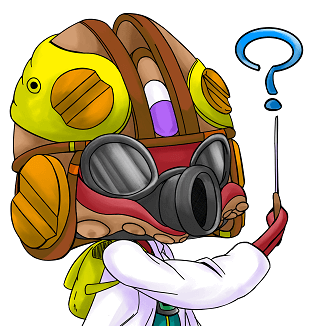
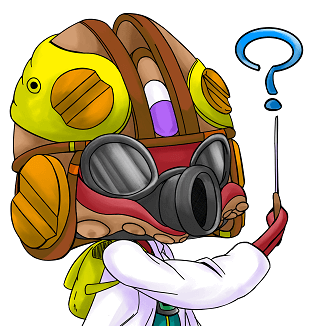
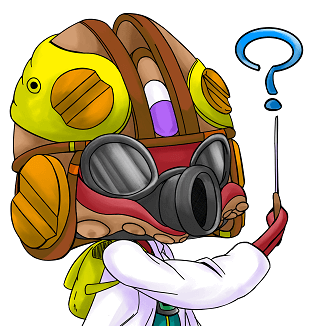
へぇ,そうなんや!興味あるわ☆
Kindleって何のサービスなの⁉



いやいや,電子書籍ってあるじゃないですか。あれを読む為のハード(機械)でちゅよ。
え?ガチな感じで言ってまちゅか??



我,本気と書いてガチである☆
Kindleとは,Amazonが販売している読書のための専用端末である。フロントライトが搭載されていて少し暗い部屋でも読書ができちゃいます!
気になる4個の質問と答え|kindleを買う前に確認しておきましょう
さて,電子書籍の端末であるkindle。存在は知っているものの,紙媒体の本と比べて読書の勝手がかけ離れては困る。なので,やくちち先生なら確実に持っているであろうと確信があったので質問をぶつけることにした。
さすがやくちち先生。そこら辺のしょーもない家電量販店のダメ店員よりはるかに丁寧かつ,詳しい説明が得られました。信頼のやくちち先生。安心のやくちち先生。僕が大好きなやくちち先生。
これだけのことができて,通常8980円のkindleが5500円Offやから3480円になっている…
買いやな☆
すぐにポチる。
Kindleの開封から初期設定完了まで写真付きで記録しました
それでは購入したkindleが届いてから実際に使えるようになるまでを写真にすべて収めたので紹介していこうと思う。
kindle開封の儀
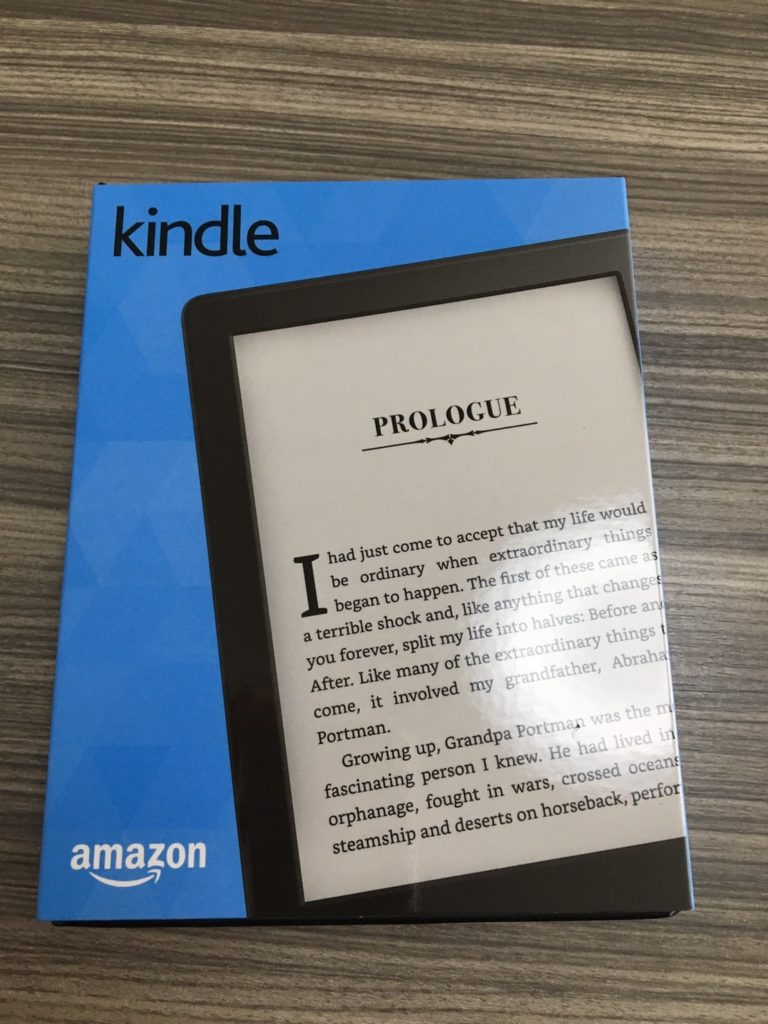
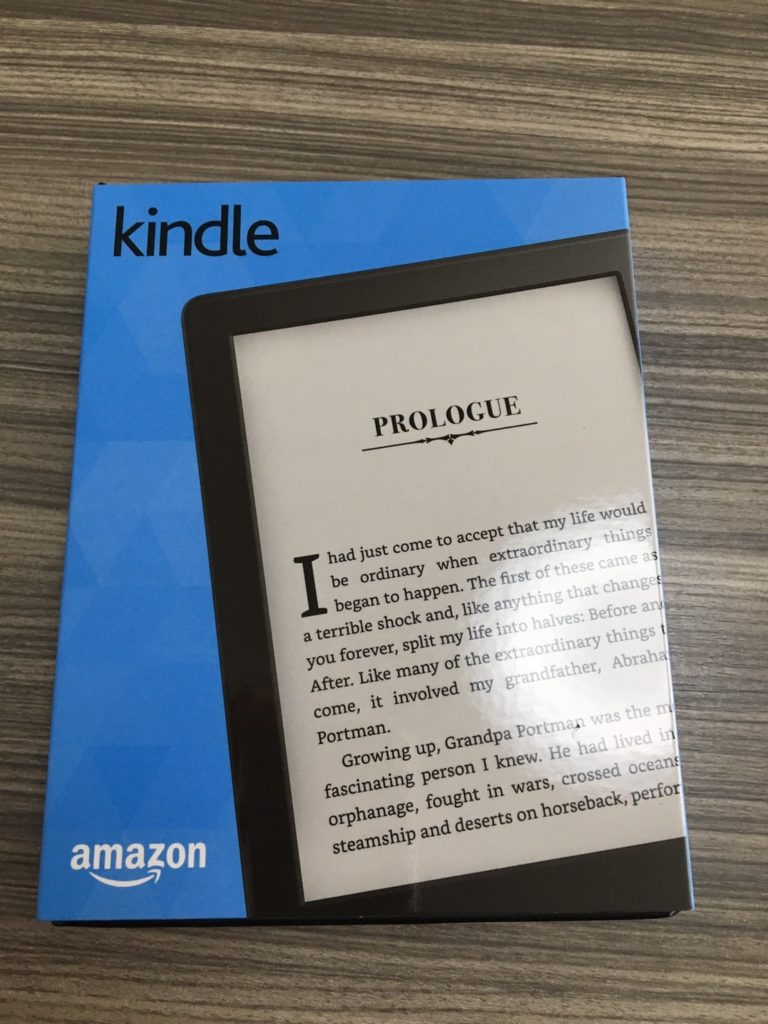
届いたkindleをテーブルに置いてみた。うん,まぁ,こんなもんやろう。さてさて,開封していこう。
マッチ箱からマッチを取り出すような感じで中身をニュッと押し出す。
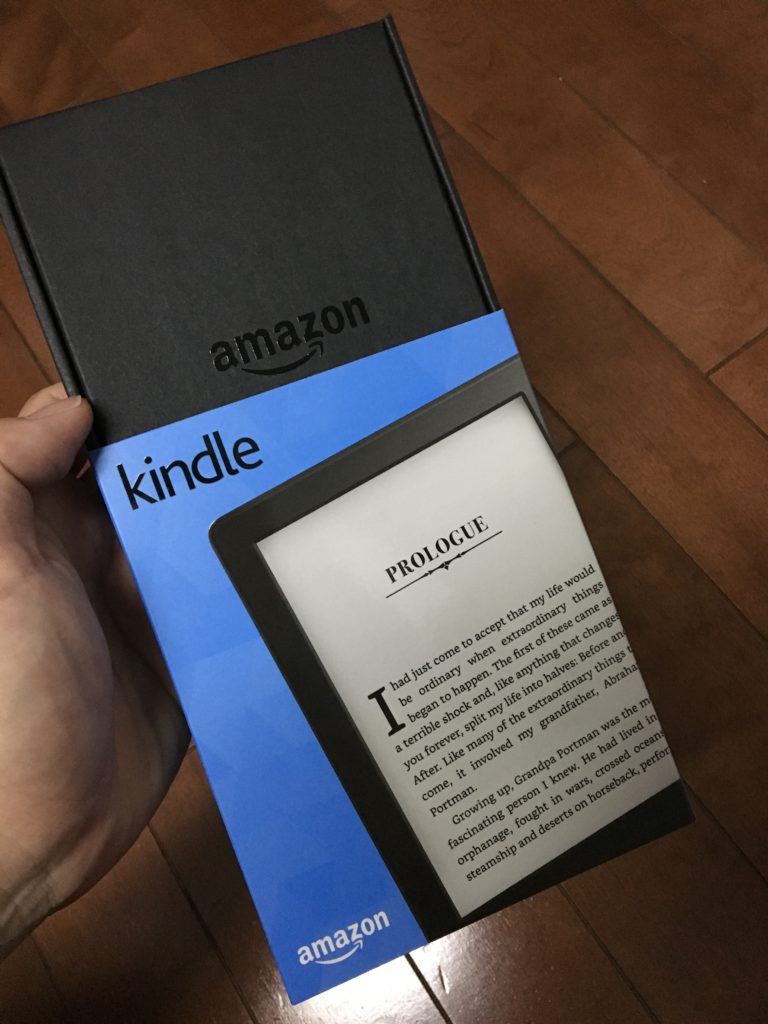
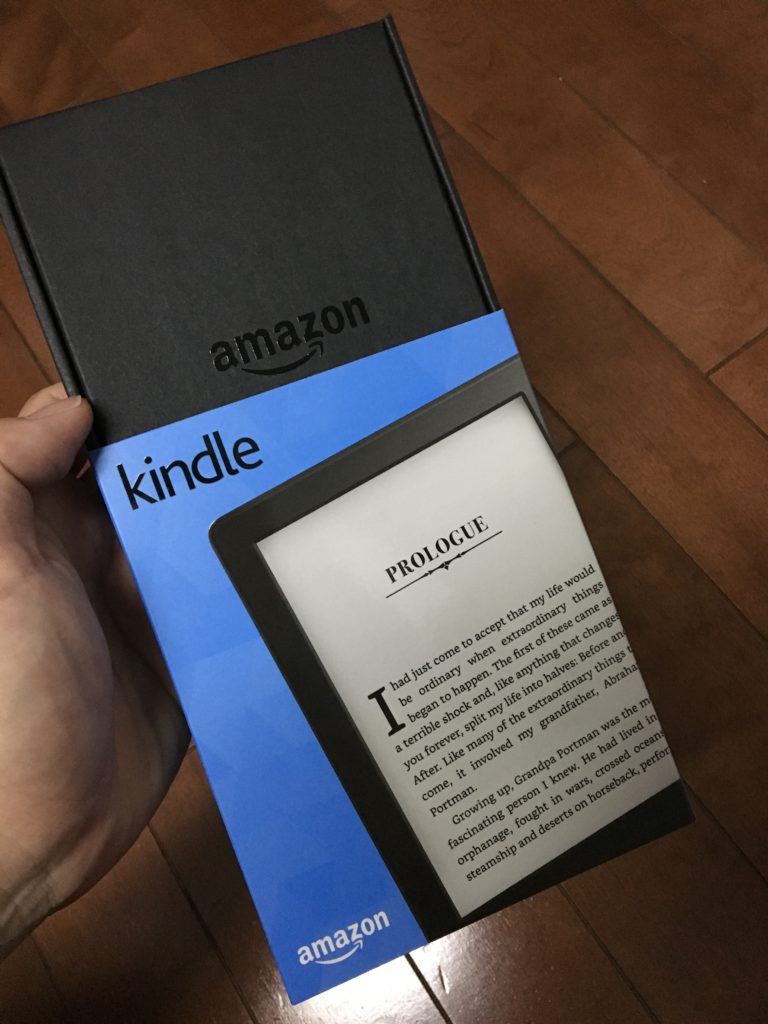



アマゾンスマイルが出てきました。こっちも笑顔を返す。ようこそkindle。
中箱を完全に外枠から取り出して開封口を確認。
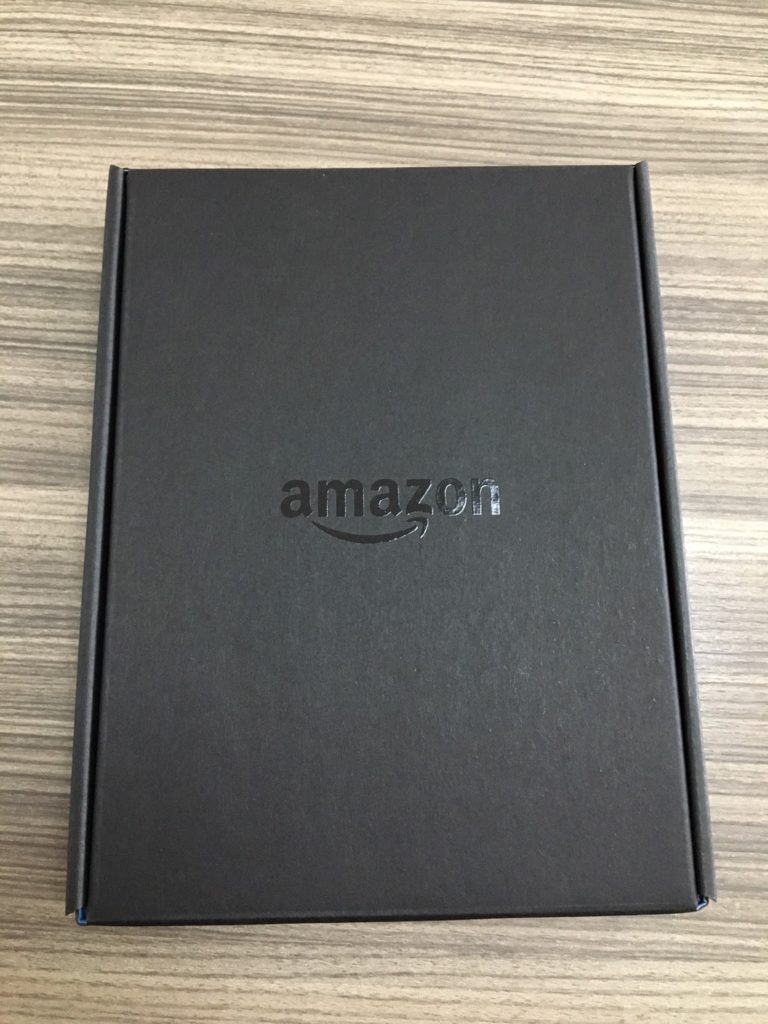
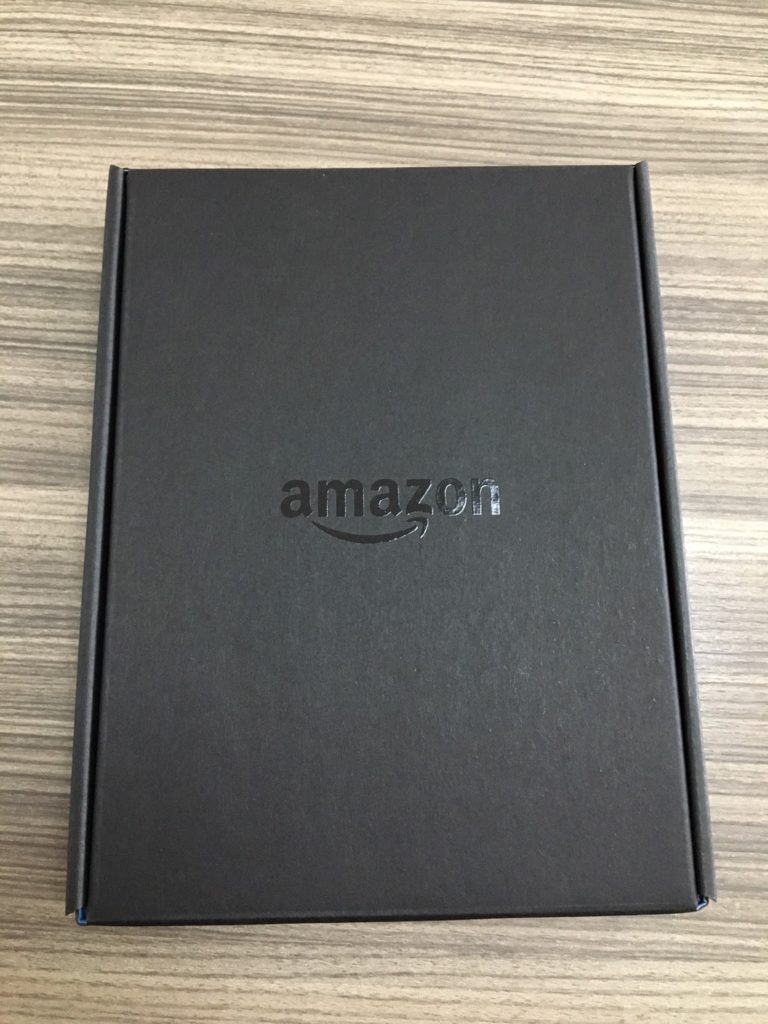
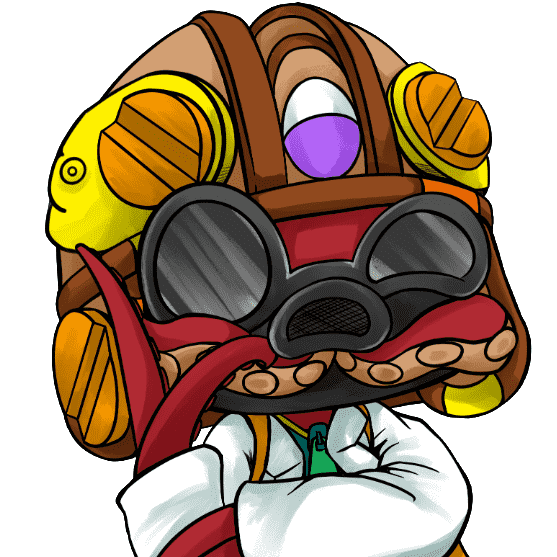
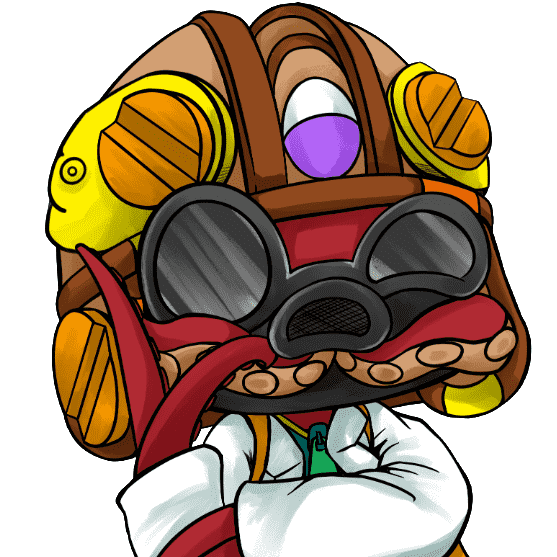
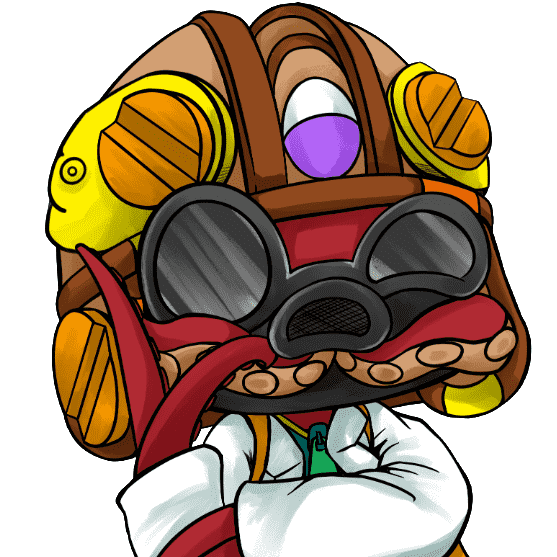
ん?どこから開けるのコレ?(ってか,ここは黒い箱なのか。アマゾンの配送箱のデザインを使っているかと思った。)
アマゾンのニヤリって口元に,キミに私が開封できるのかね?と言われているような被害妄想に襲われる。
ただ,やっぱ妄想やし,開けられるに決まっている。そもそも開けられるかどうかを試すものではないはずだkindleは。ってことで,すぐに気持ちは切り替わり,側面などをみていくことにする。
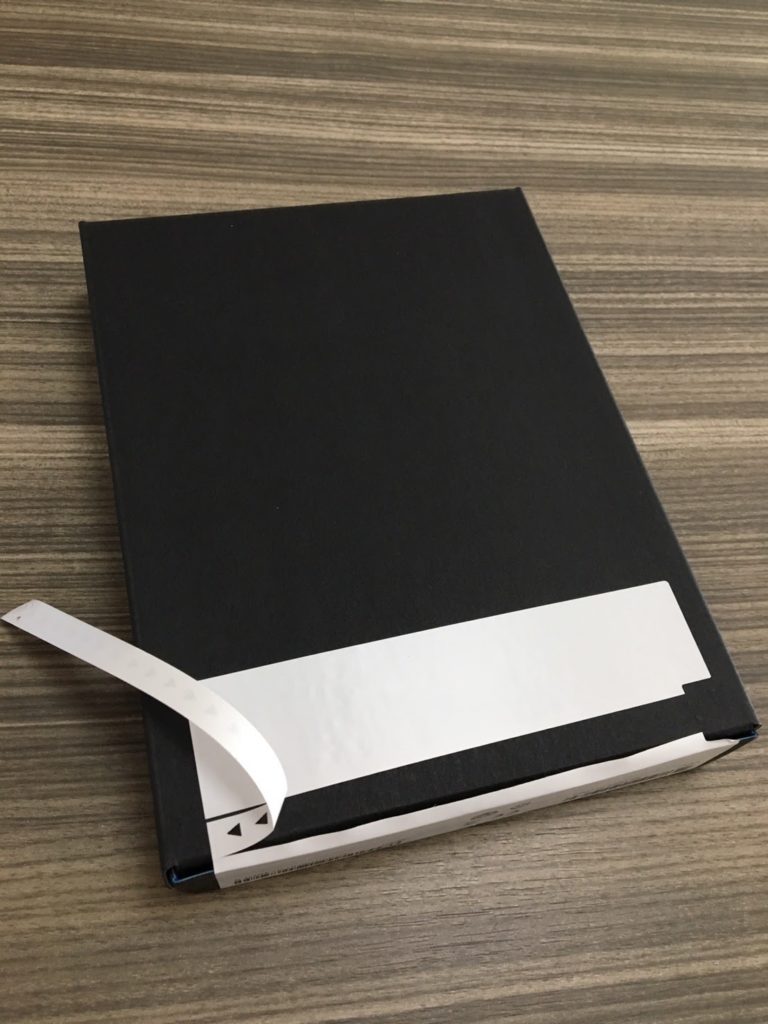
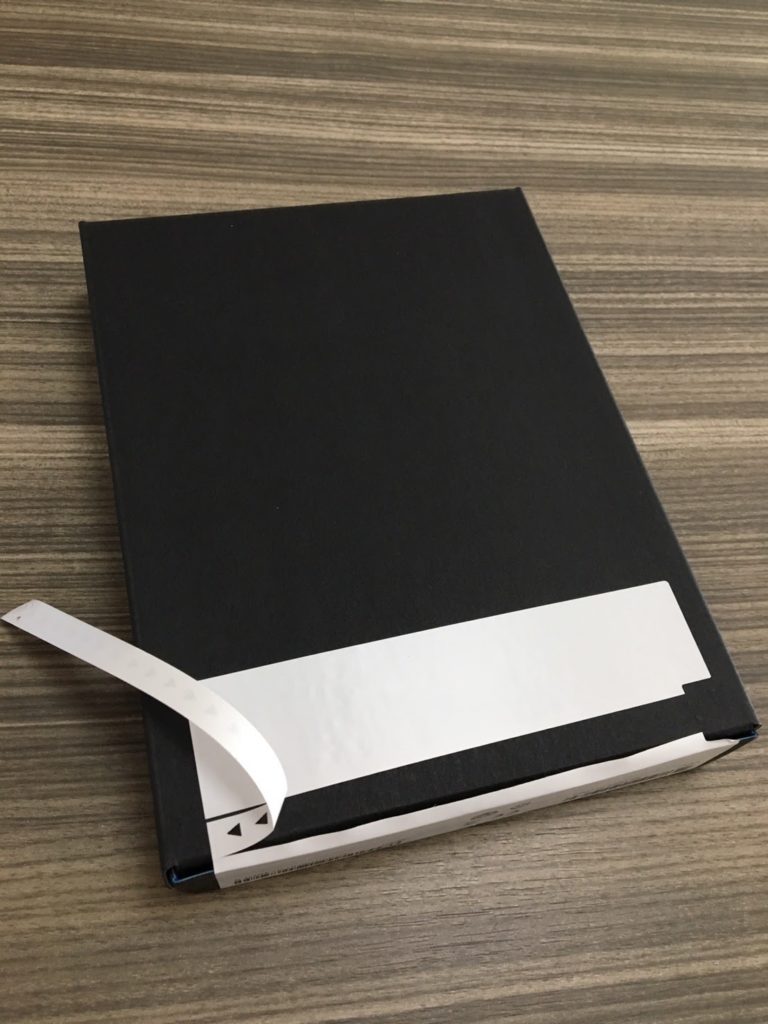
kindleの中箱を裏返すと写真のようにミシン目が入り,いかにもココをはがして開けるんや!って感じになっているので素直にラベルをはがす。今回も【かいしんの一滴!】人気のスライム目薬「ロートジー®」を全部買うたぞぉっ!!の開封の儀のとき同様,ミスってウケてもらえることもなくキレイにラベルをはがすことに成功してしまう。





おもろくないくらい,フツーに開封完了
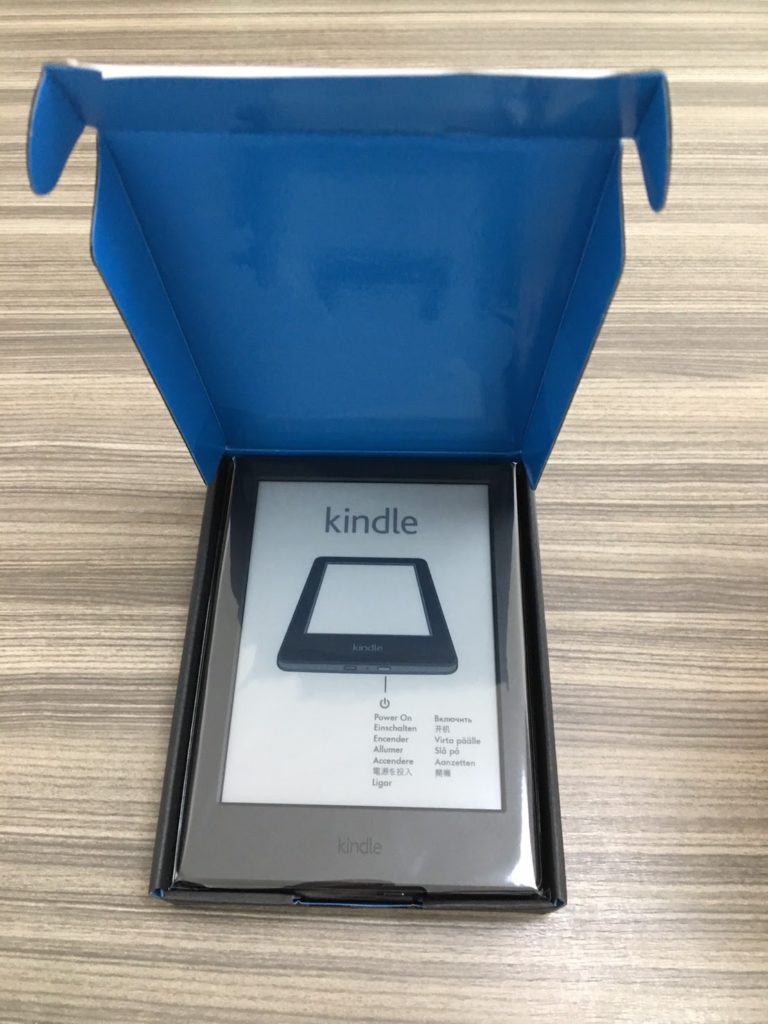
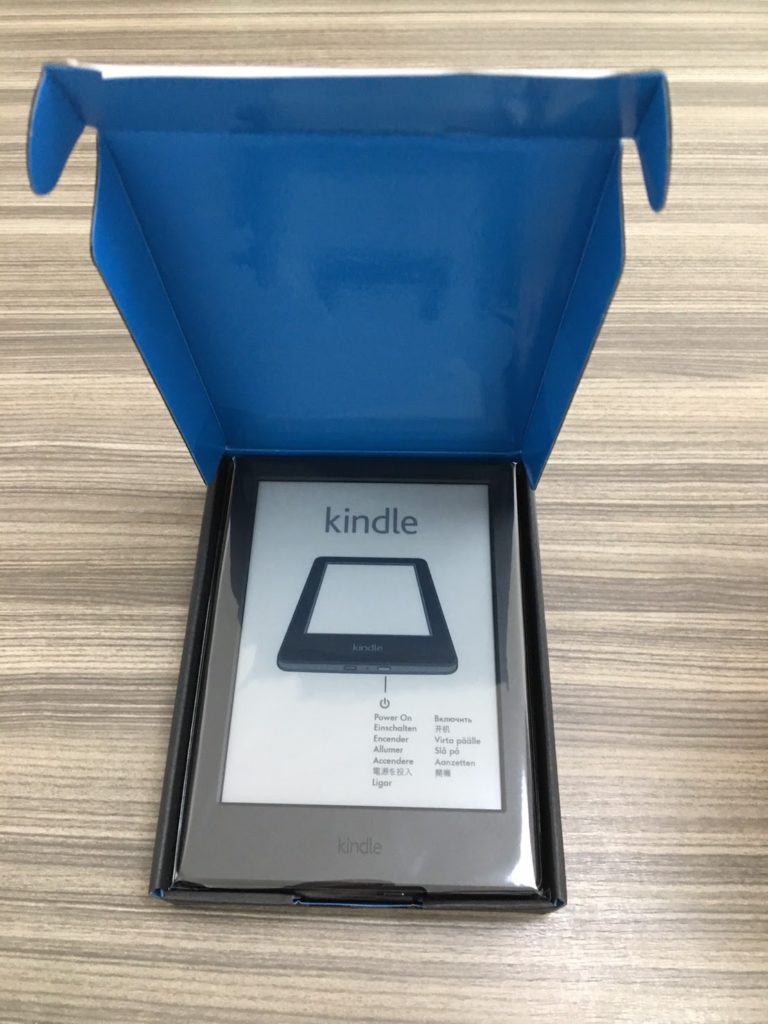
興味はないと思うが,こんな風に開きます。自動車のガルウィングドアのようにガバっと開くスタイル。
まぁ,どうでもいいか。中身を取り出そう。
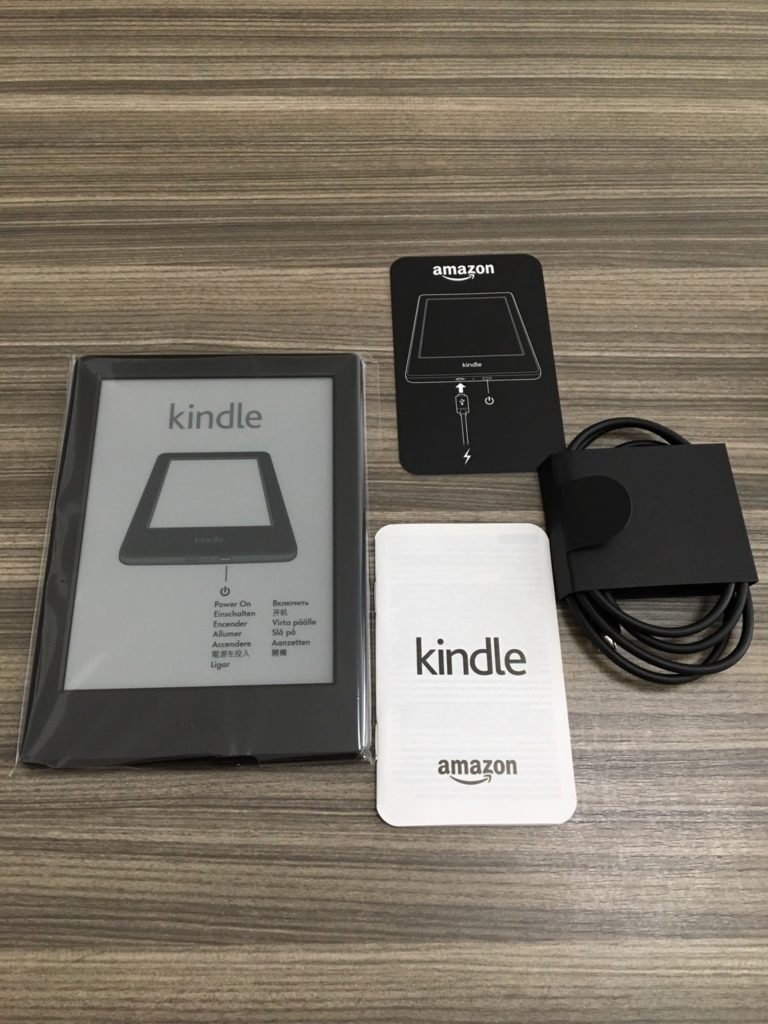
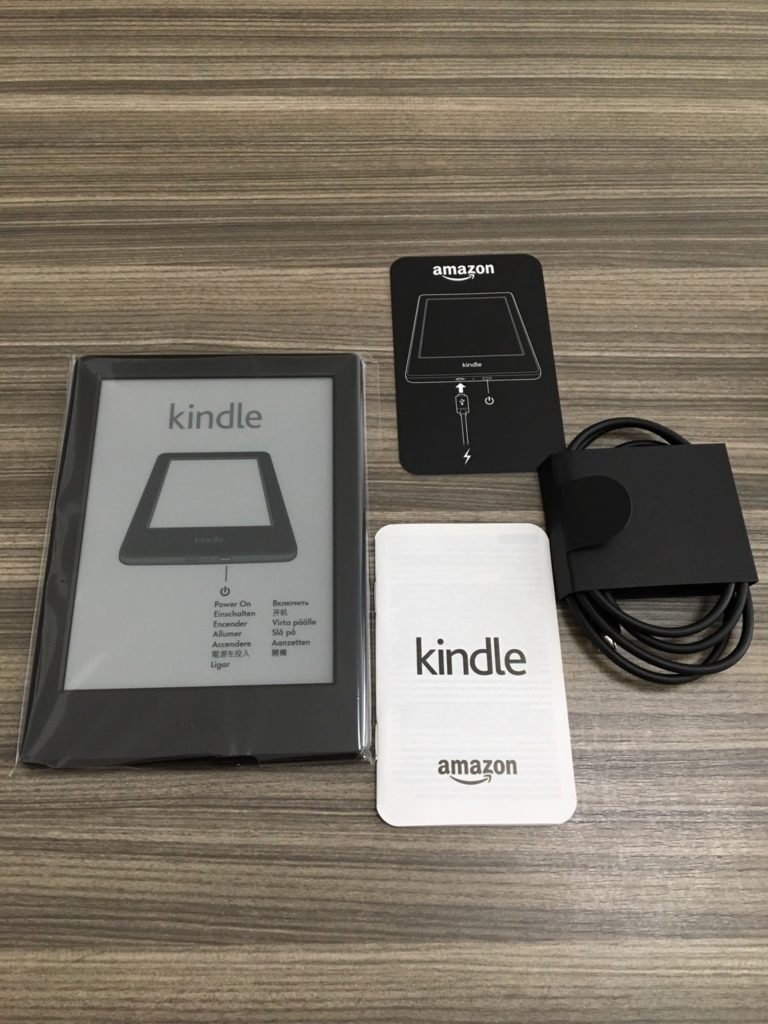
入っているのは4つ
- 本体
- 見たらわかるよ見たら!と言いたくなるような,充電はここにプラグを差すんやで!っていう黒い紙
- 日本語の説明が書いてない,全く役に立たない説明書(各国の言葉で書いているけど,あんまり興味ないので写真は撮らない)
- USBケーブル(PCとKindleをつなぐ為のもの)
ここまでくると,ちょっとワクワクする🎵
ちなみに,本体に浮かび上がっているのは画面表示であり,ラベルなどではない。恥ずかしながら,オジサン,表面に何か貼ってるのかと思って爪でカリカリやってしまいました 笑
kindle初期設定を写真画像と共にやっていこう!
それでは開封の儀も終わったので初期設定に突入するで!!
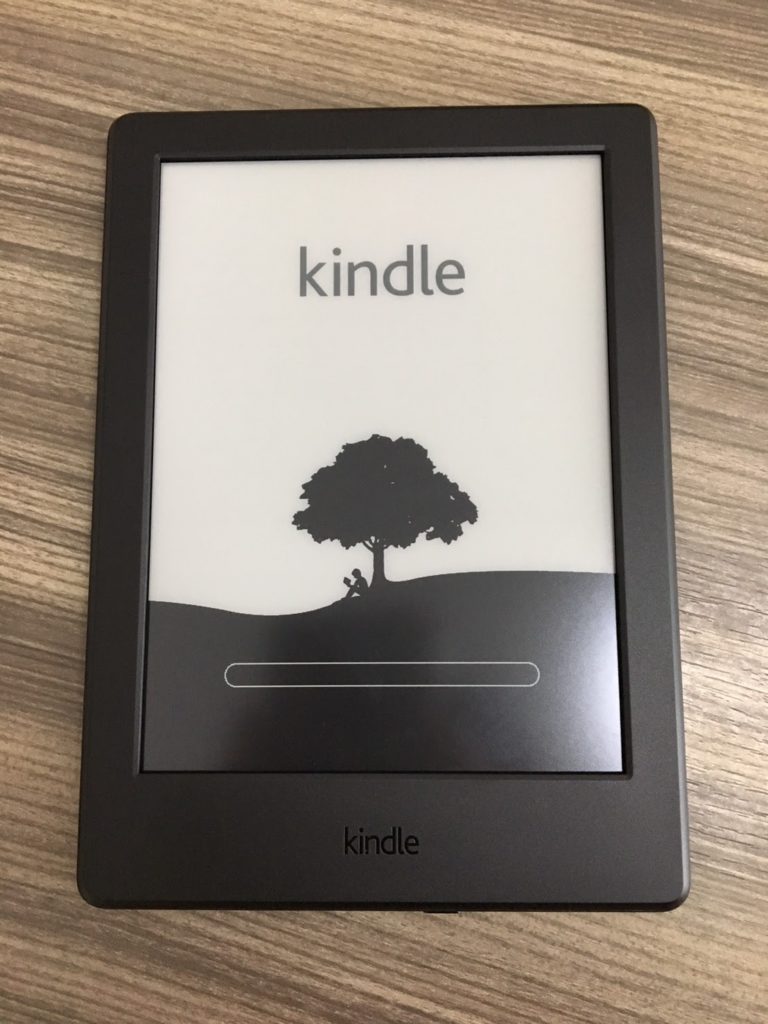
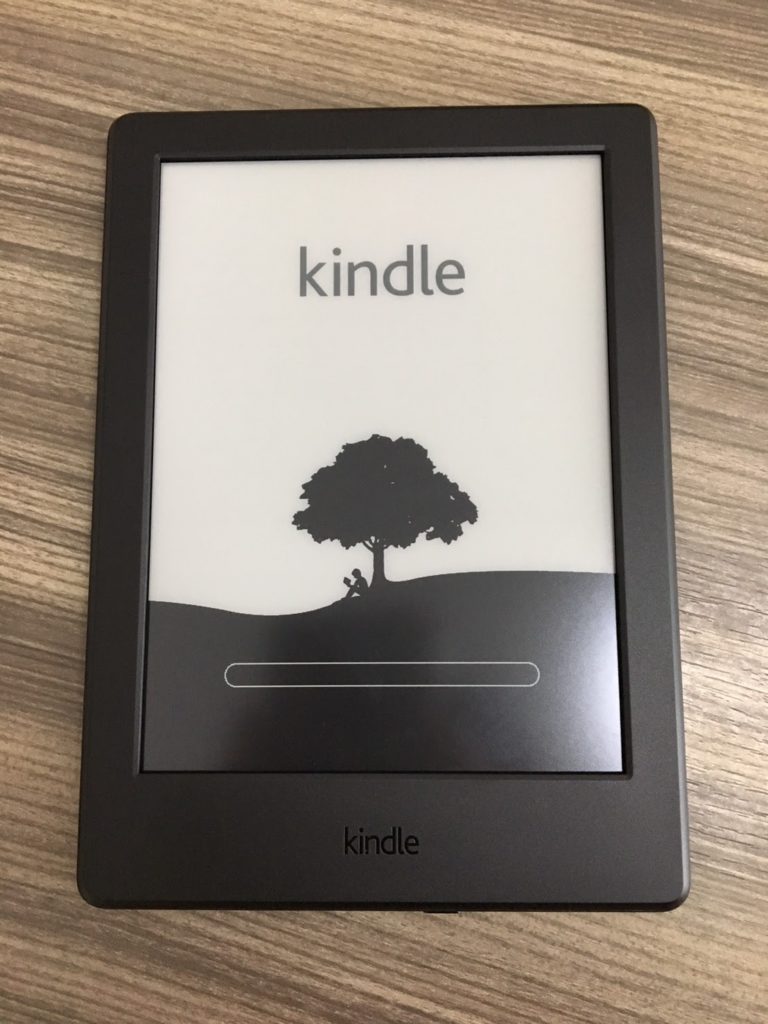
本体の画面をイジッてたら表示が「kindle」となり,木の下に少年が本を読む絵が浮かび上がる。次の写真のように,日本語表示を選択すると,画像の下には起動してるからちょっと待ってや☆って感じのグラフィックが表示される。
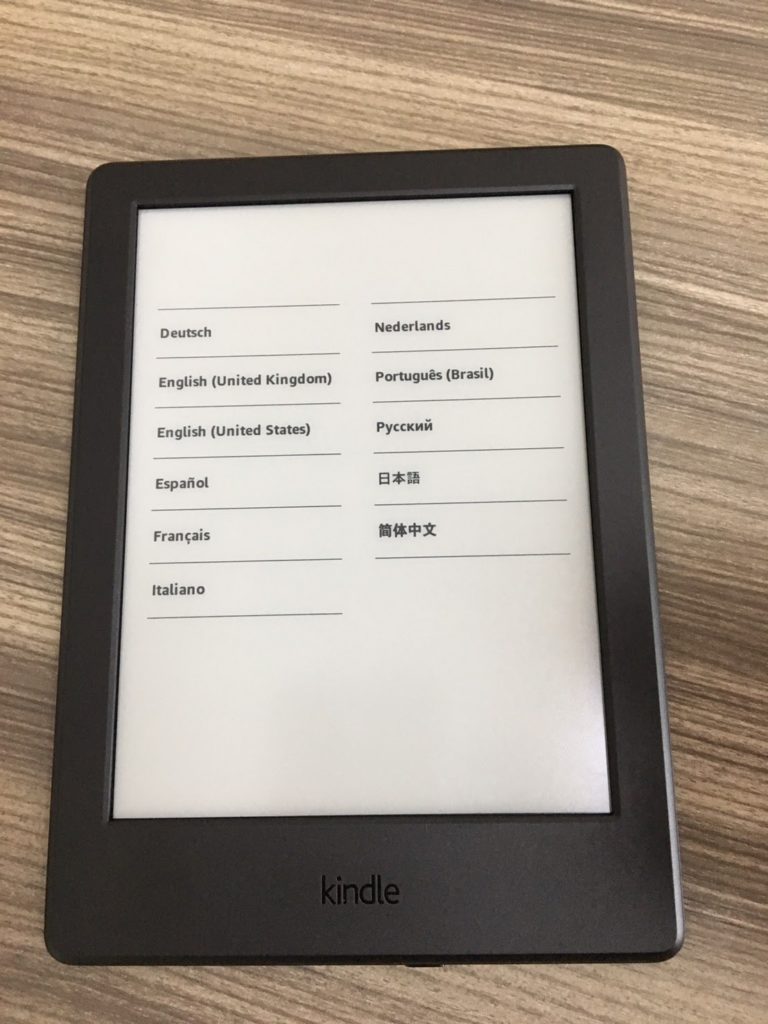
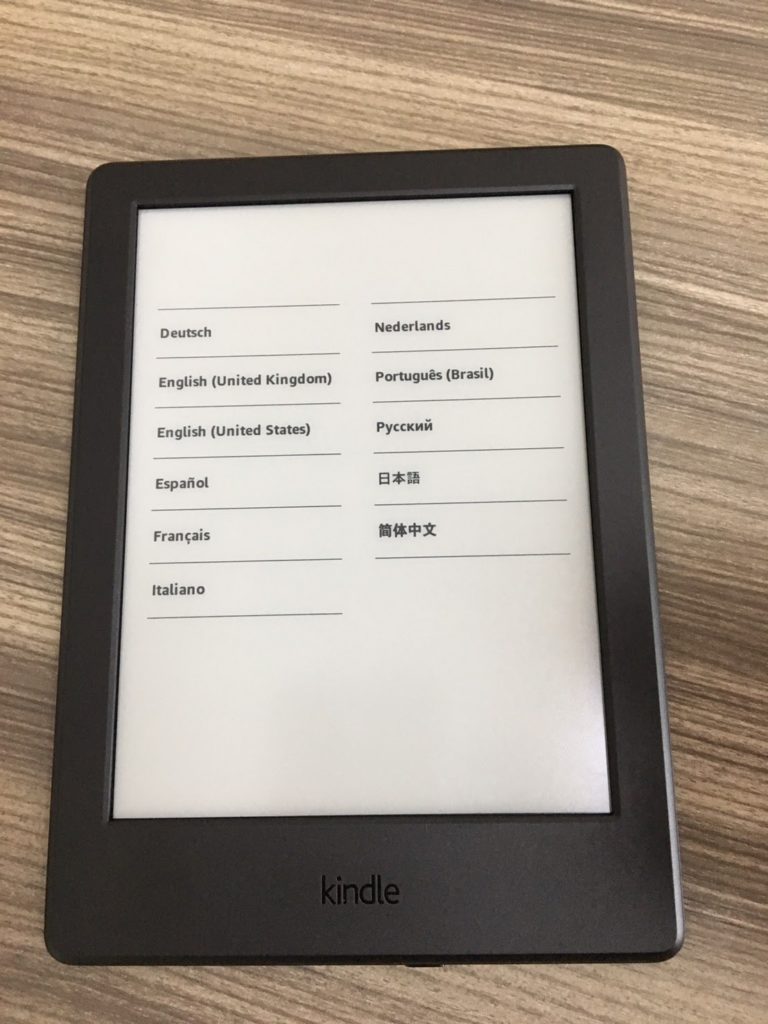
右下から2番目の日本語を選ぶ。それだけでいい。
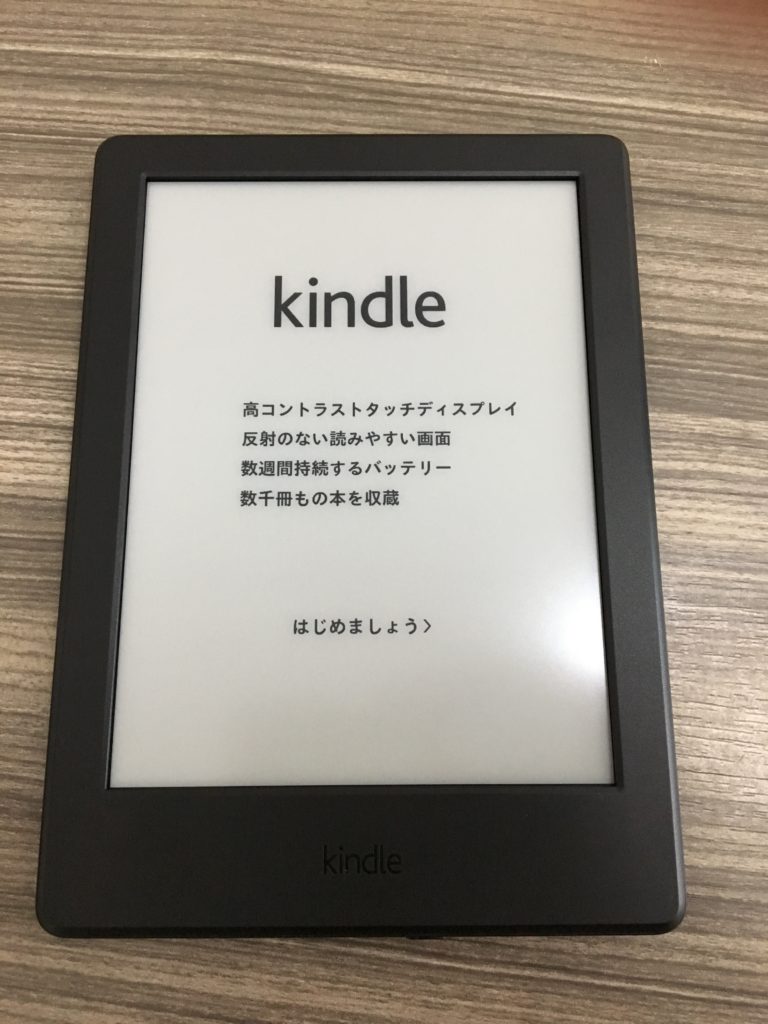
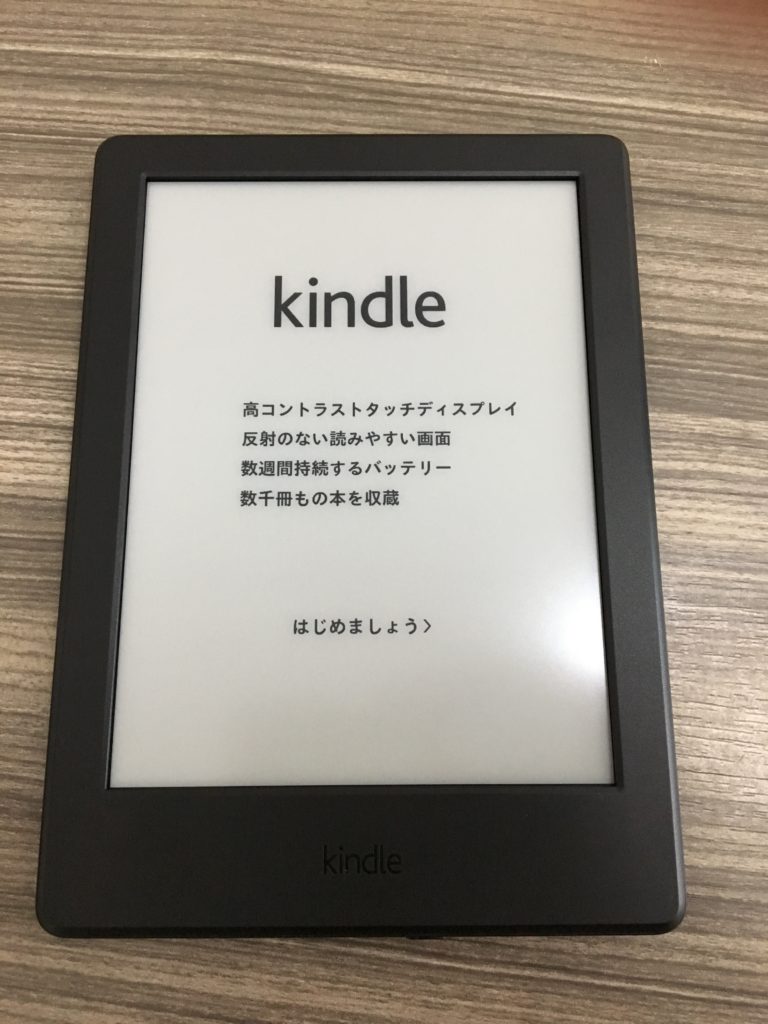
初期設定でつまづきそうなところ
- Wi-Fiに接続設定(自宅のWi-FiのSSIDパスワードを準備しましょう☆)
- TwitterおよびFacebookに連携する設定



これらをやっていくねんけど,メッチャかんたんやで☆
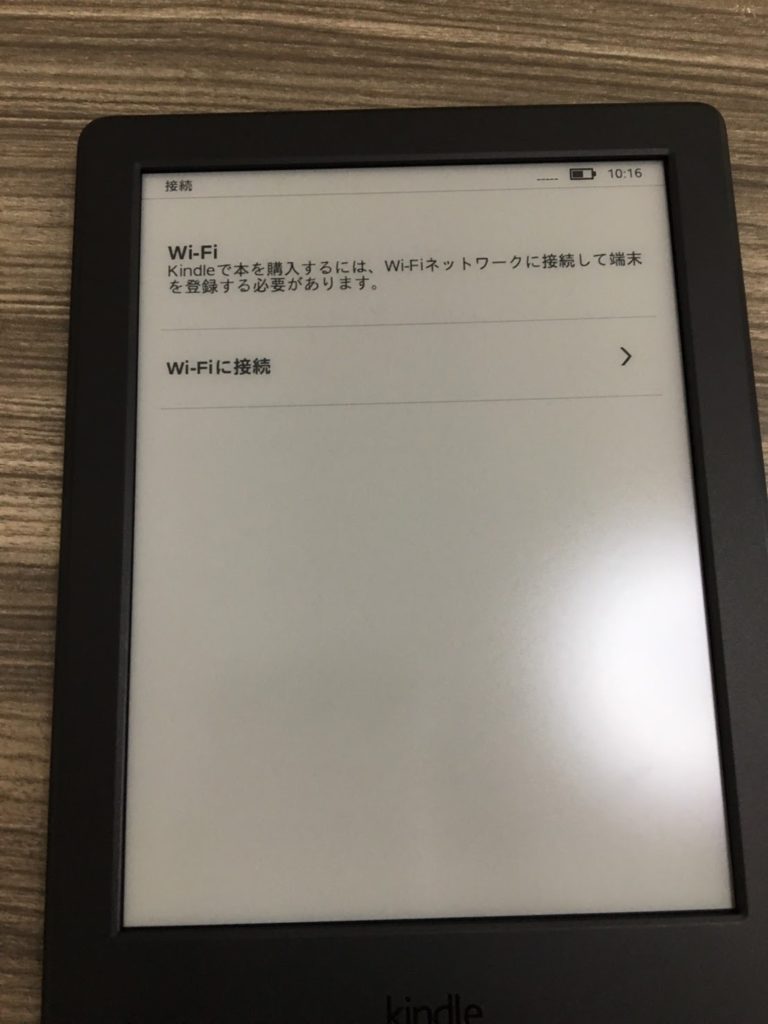
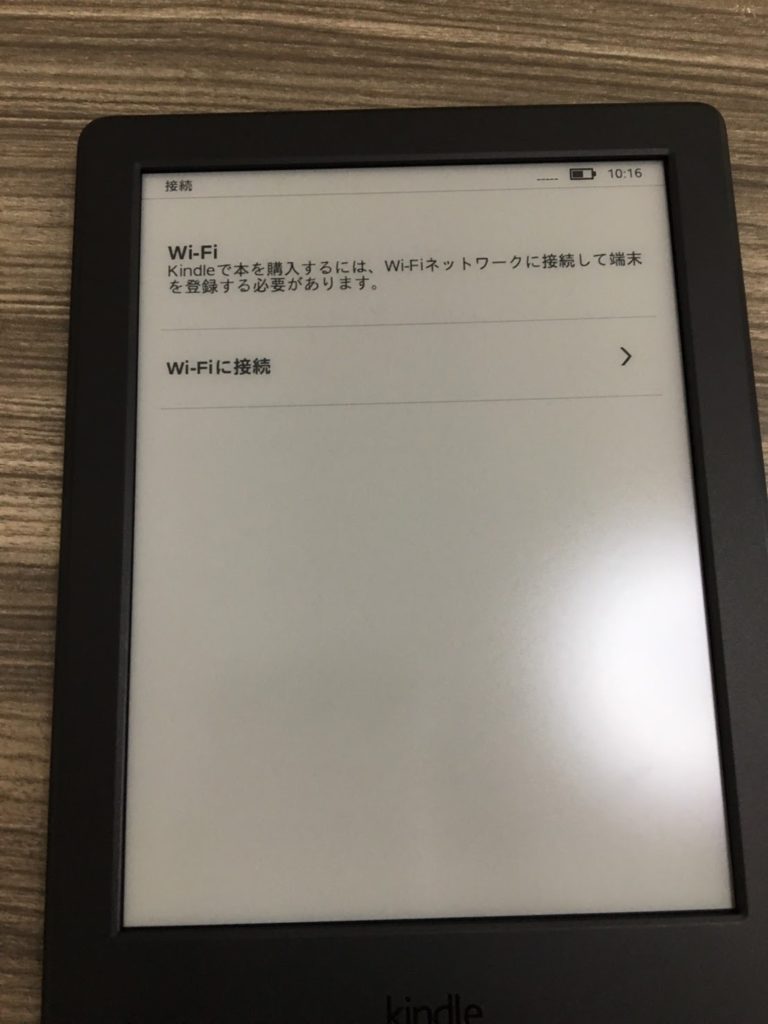
Wi-Fiに接続という表示をタップすれば,次の画面に移るので,画像の通り,Wi-Fiのパスワードを入れ込もう。
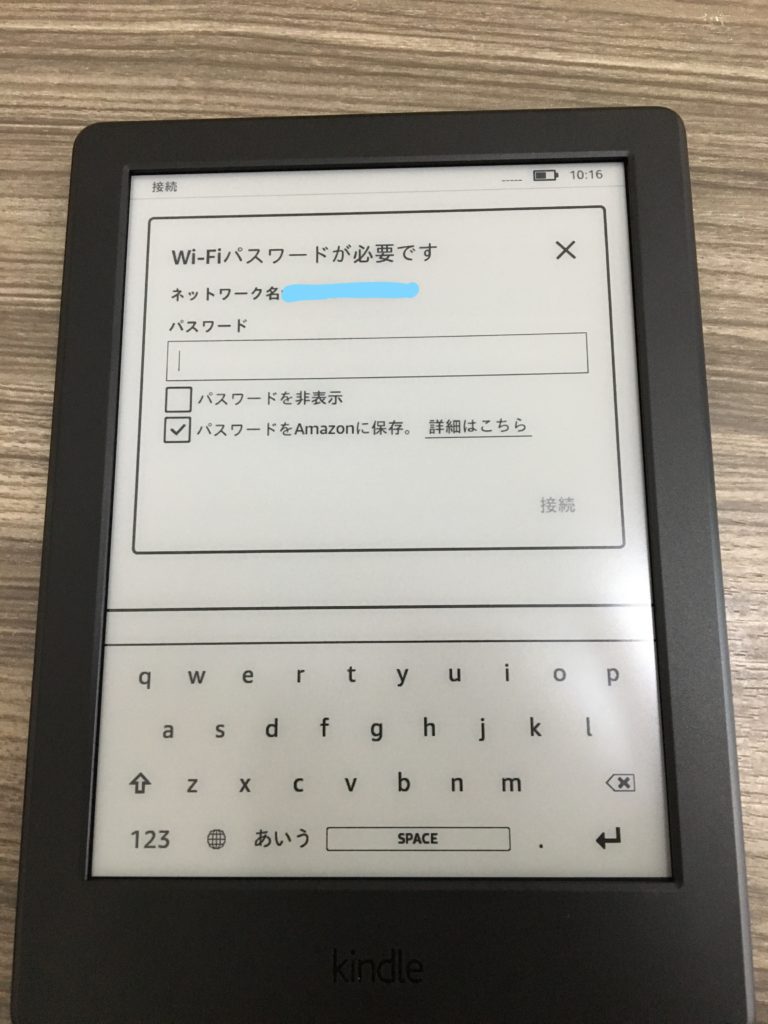
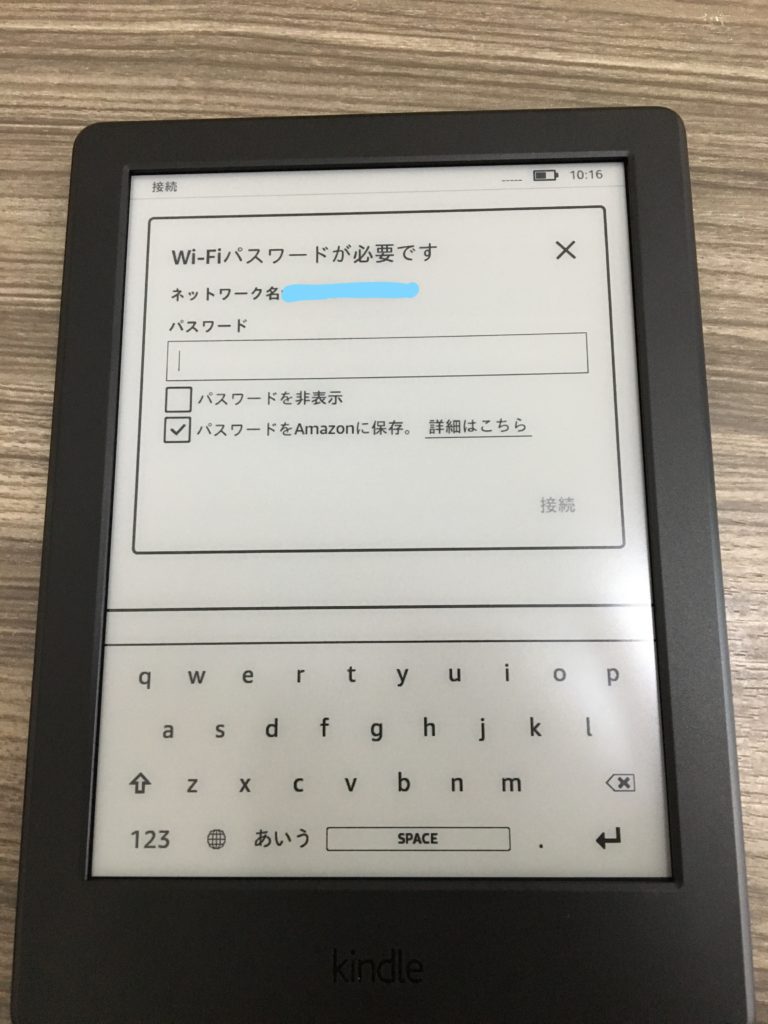
パスワードを入れ込んだら,接続をタップして終了。これでWi-Fiにつながります。
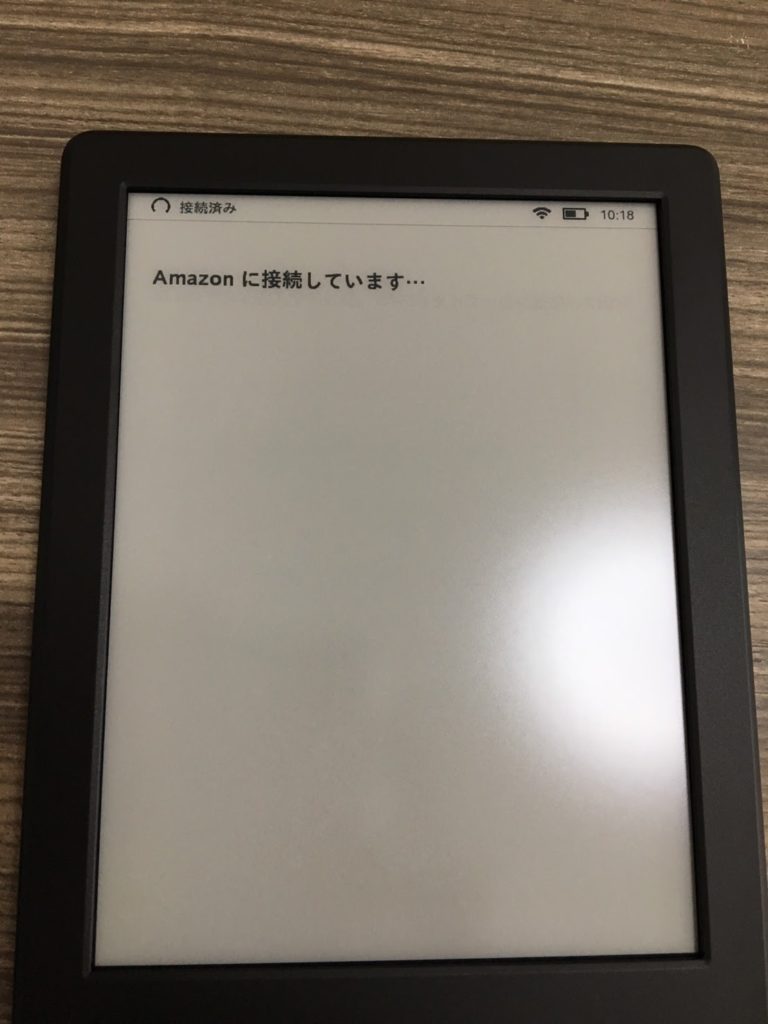
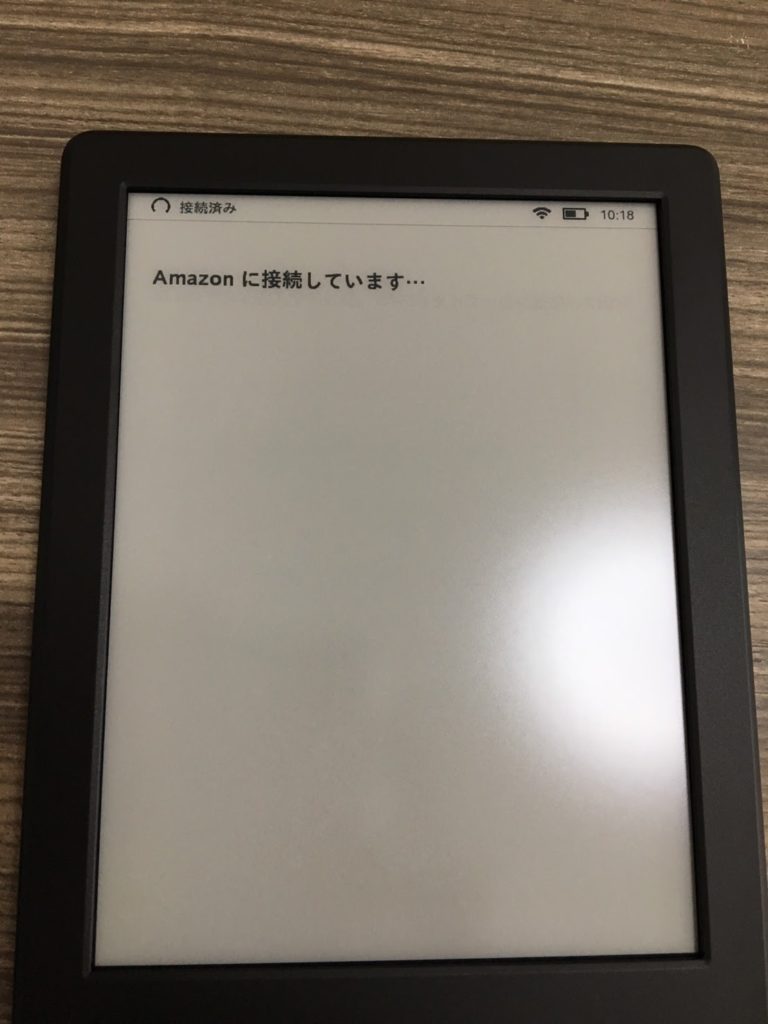
Amazonにつながってくれる。さて,次は各SNSとの連携にkindleが話を進めてくれるのでそれ通りにやっていくで!設定を続けるをタップしよう!!
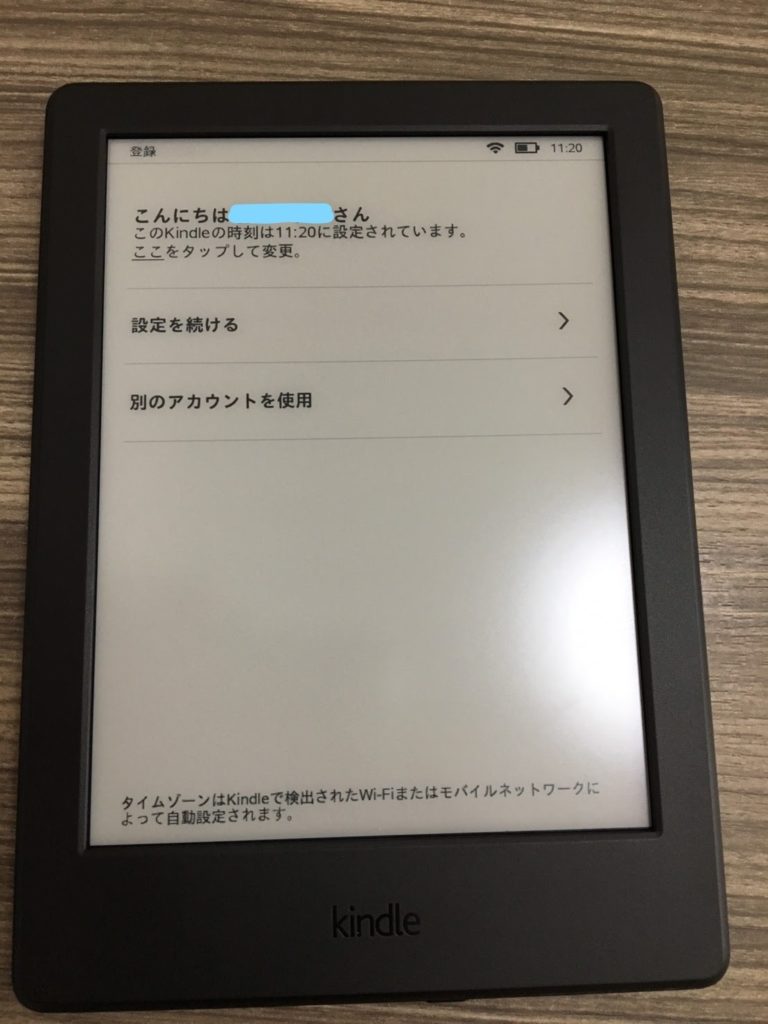
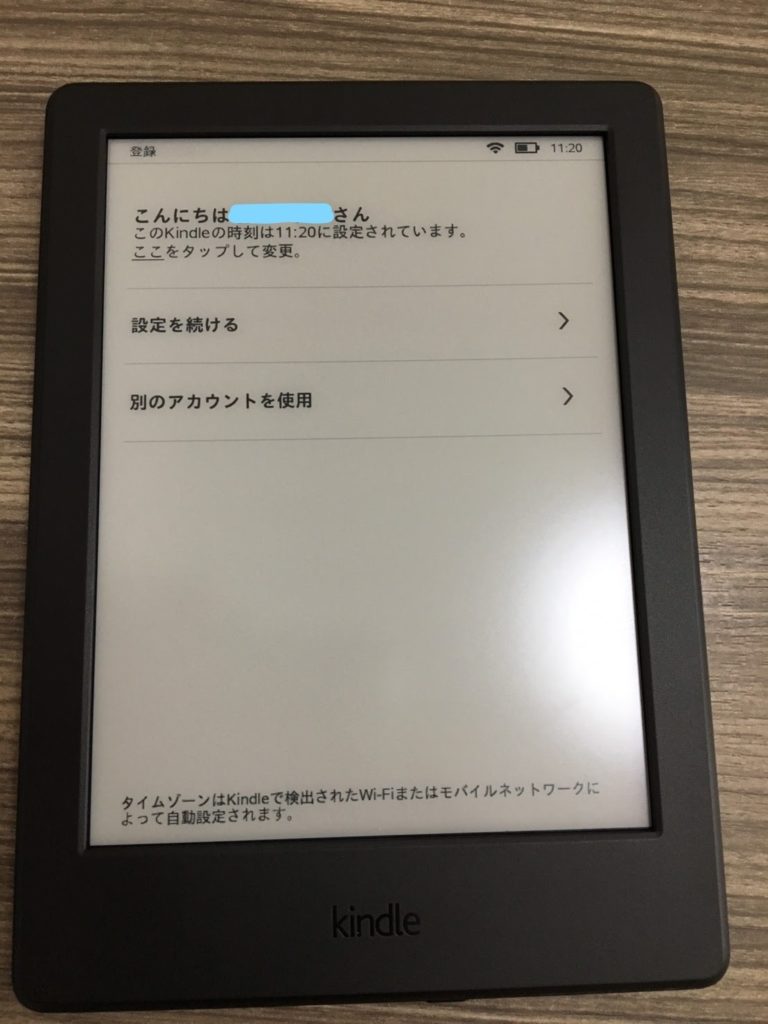
ここから,TwitterとFacebookとの連携がはじまるで!
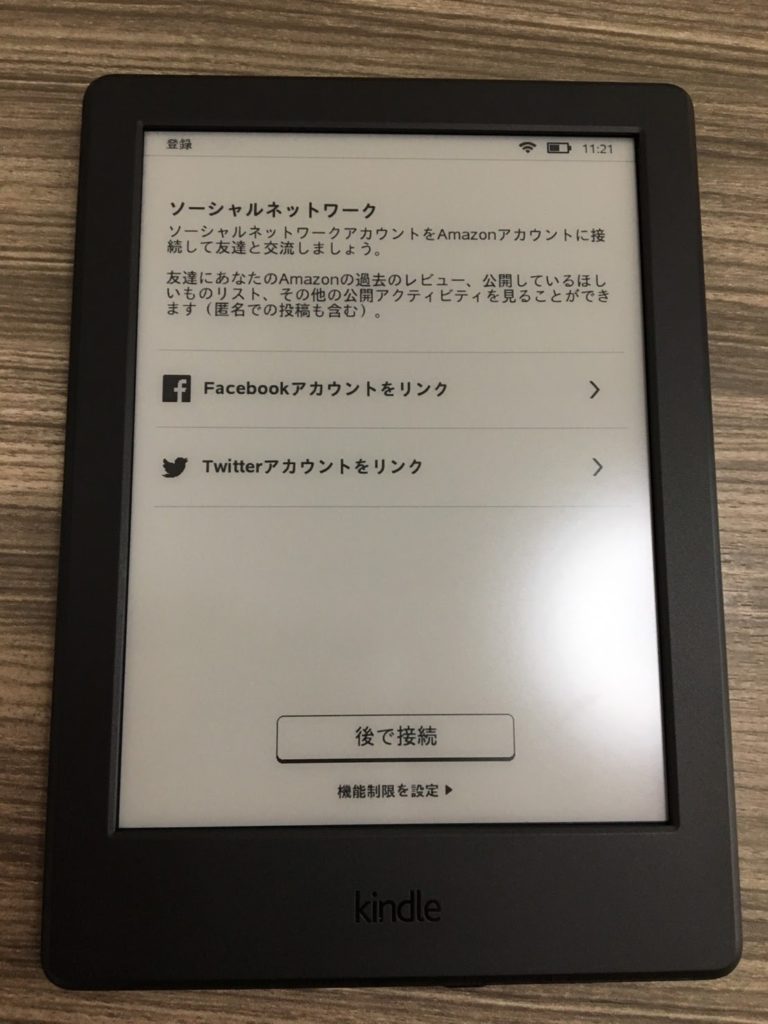
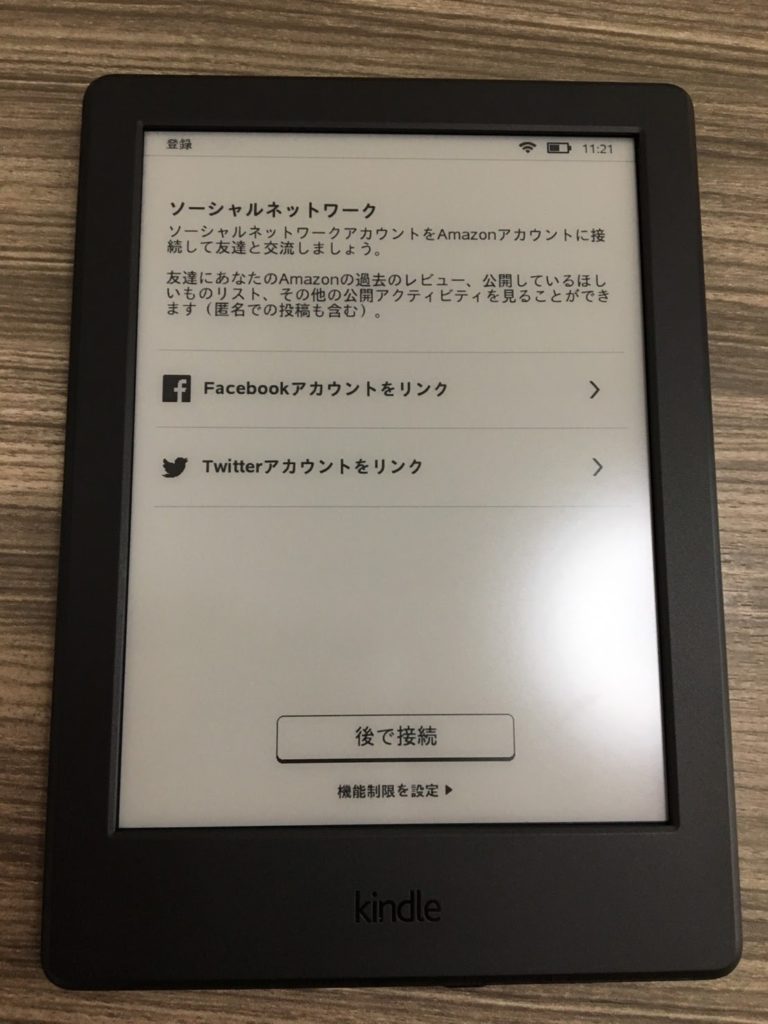
とりあえず,けいしゅけはTwitterをまず連携させたで!
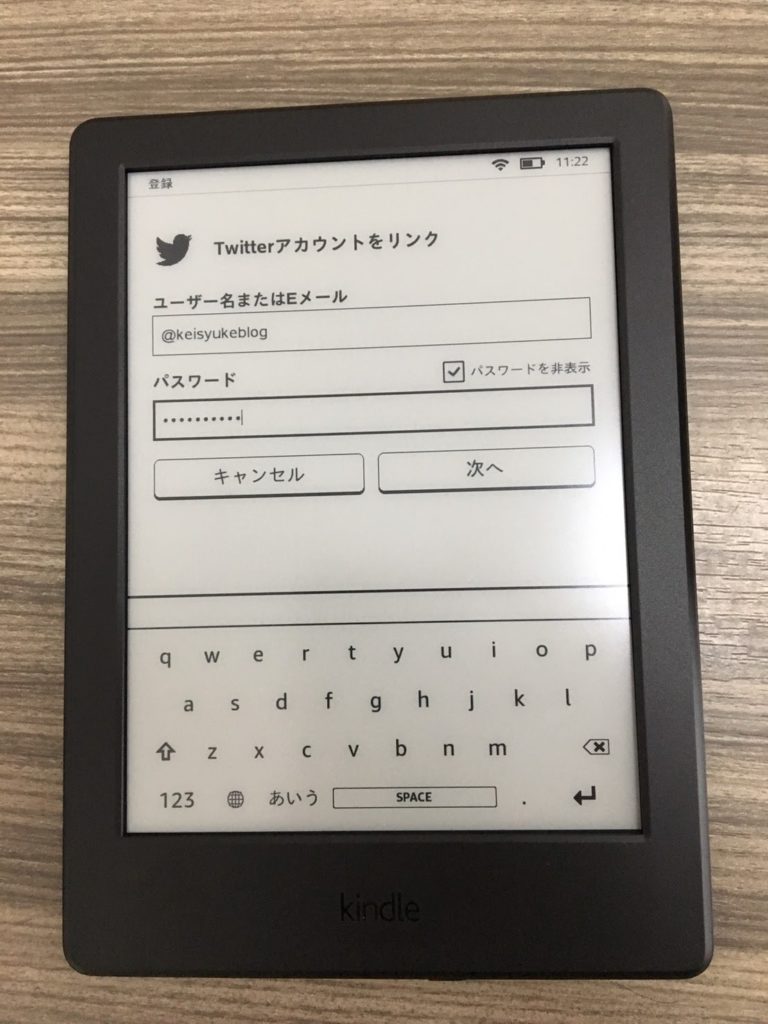
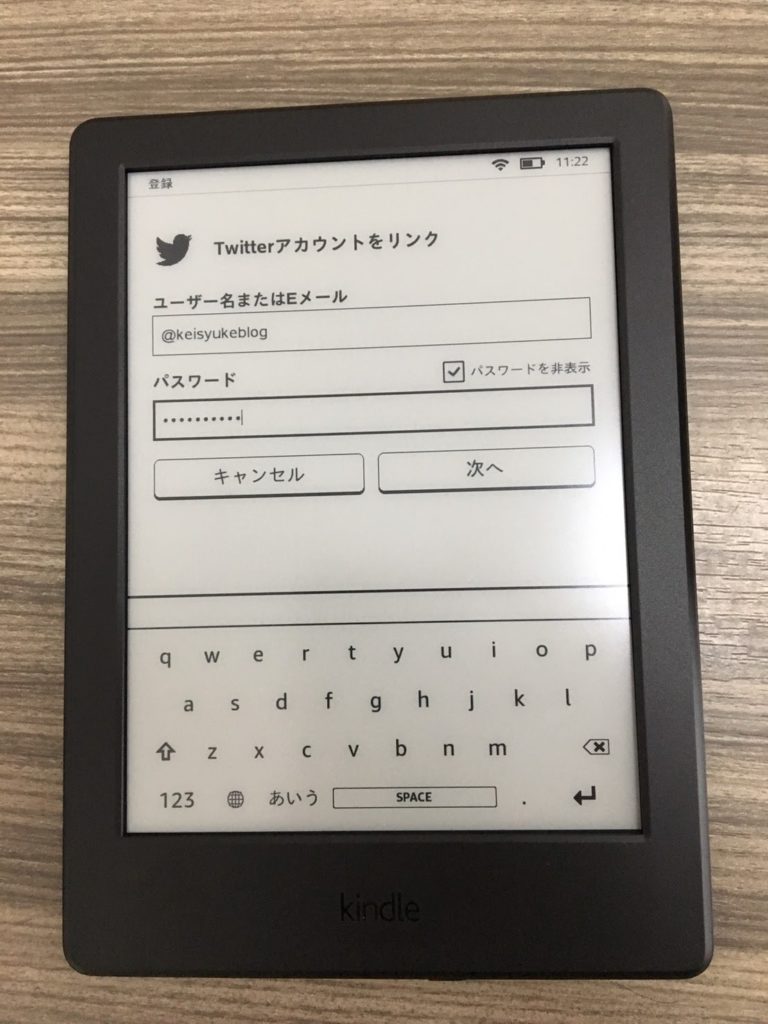
ちょーかんたん。ツイッターネームを@keisyukeblogと,『@』を入れて記入する。あとはパスワードを入れたら「次へ」をタップする。
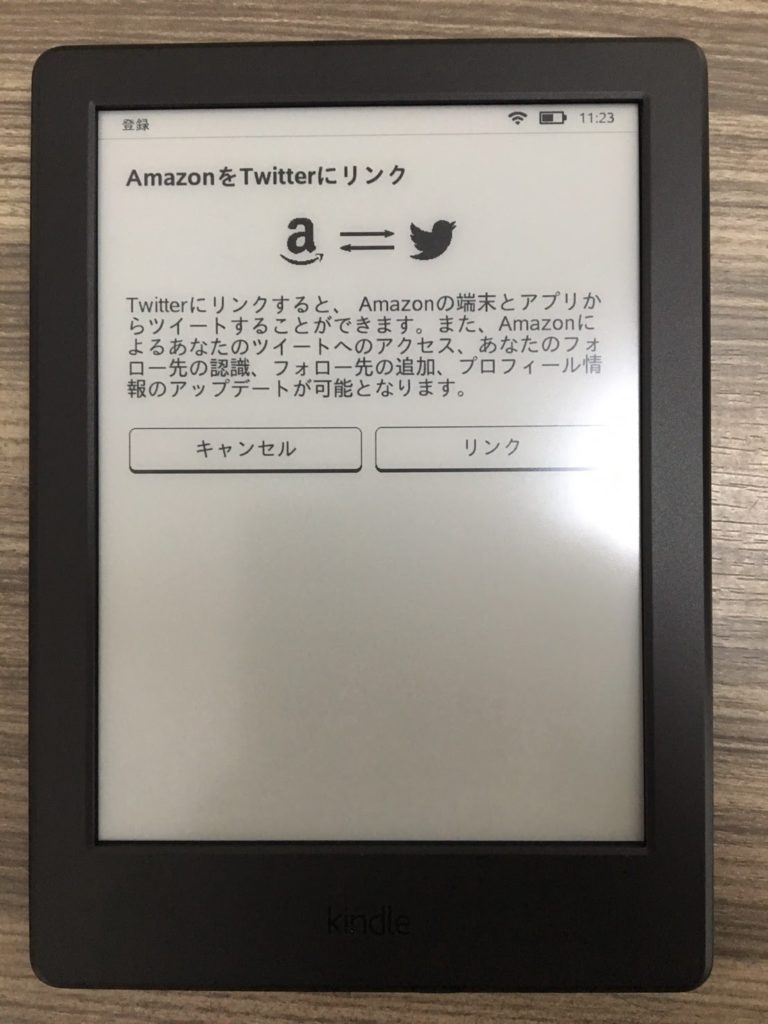
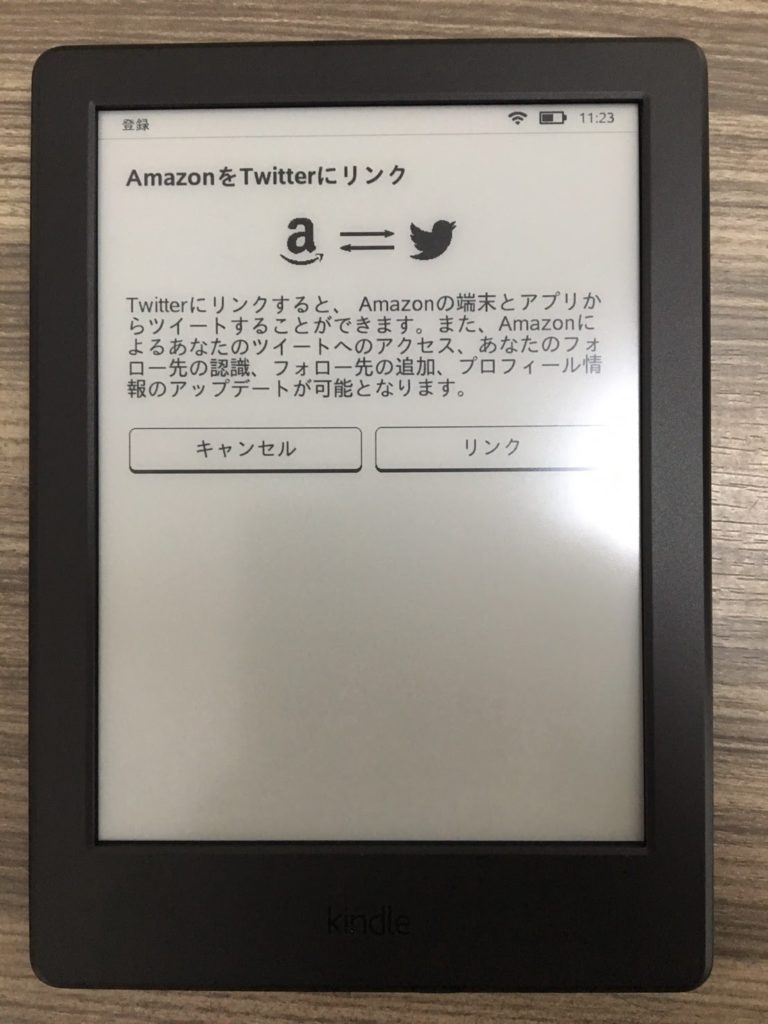
リンクする。おしまい。
次はフェイスブックね
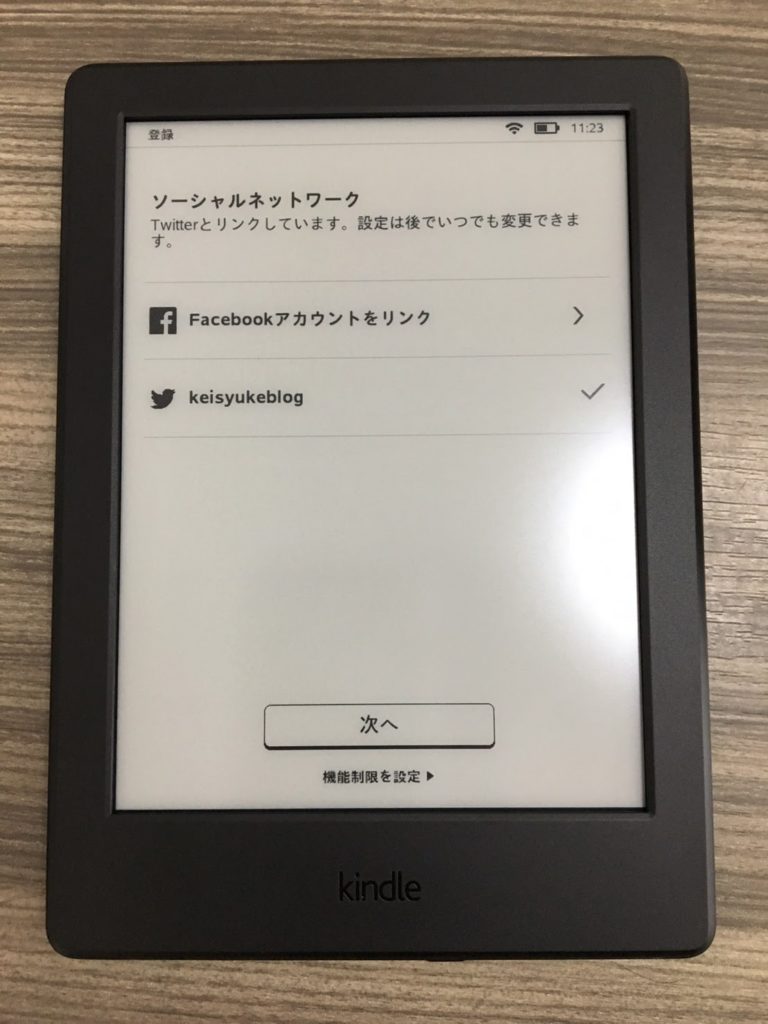
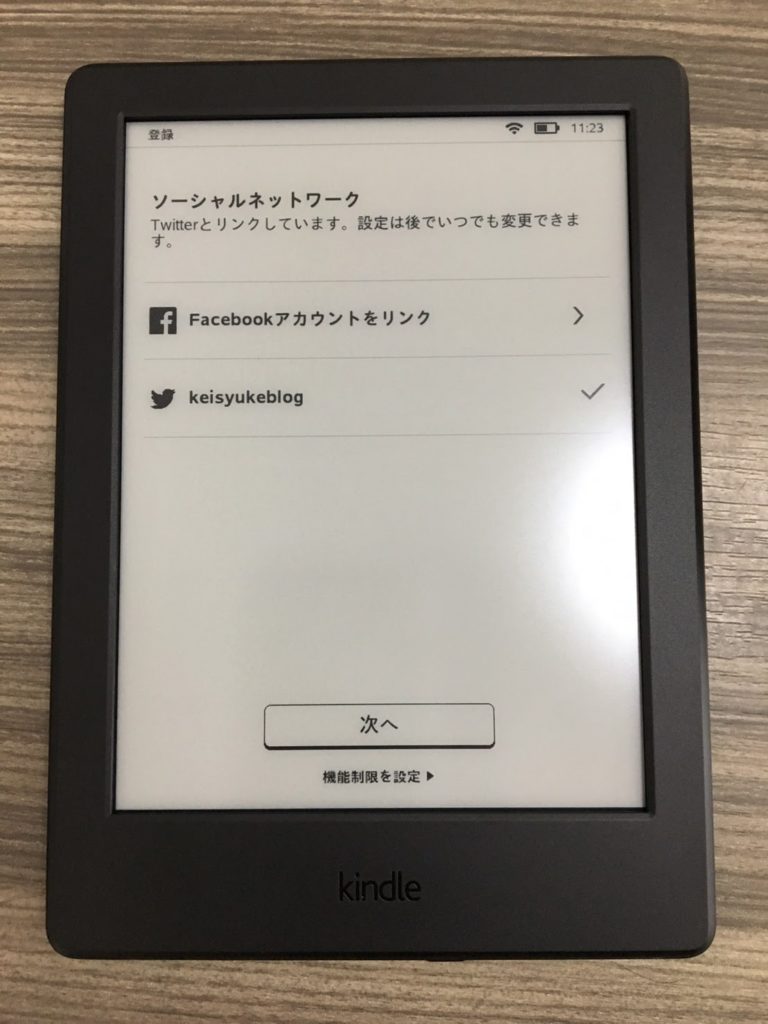
Facebookアカウントをリンクをタップして,リンク作業を開始する。
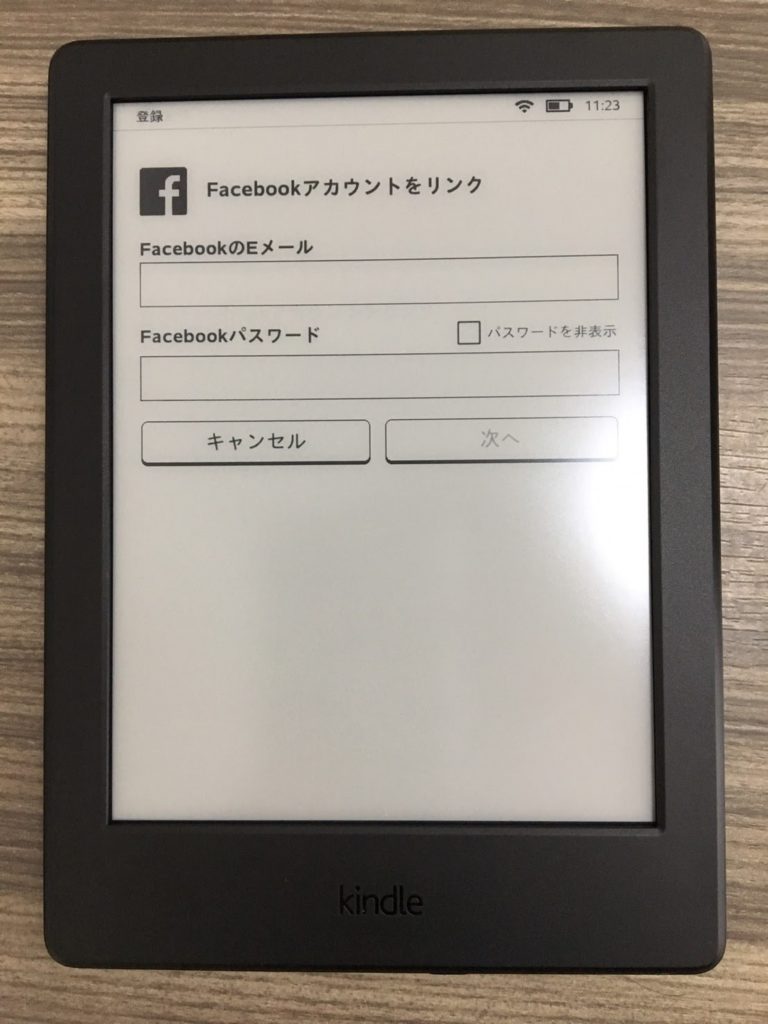
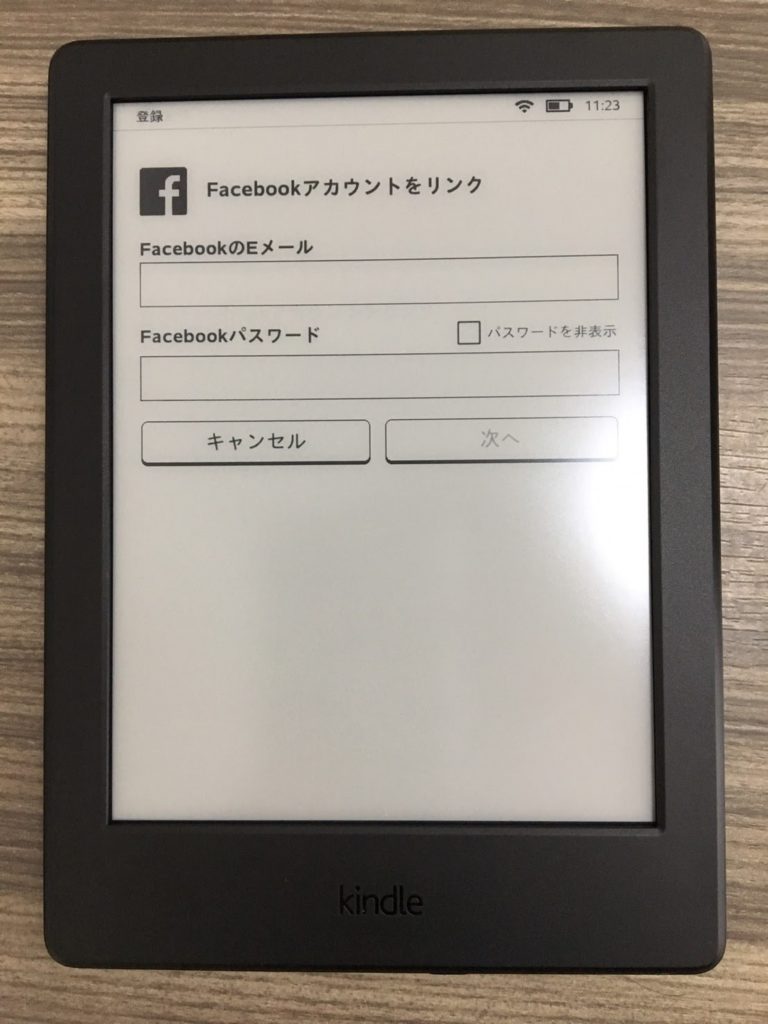
Facebookのアカウントに使っているメールアドレスとパスワードを記入すればいいので,それぞれ記入していき,『次へ』をタップすればいい。


AmazonアカウントをFacebookにリンクして,おしまい。





これで初期設定はおしまいや!ムッチャ簡単やろ?途中で休憩をはさんでいるけど,実際の作業時間は15分程度やわ。
Facebookの部分は実名になっているので,ダイイングメッセージのような文字で「keishuke」となっていることをお許しくだされ。
地味に自分の名前の綴りを間違えているという・・・。
ここまででSNSとのリンクは完了や!お疲れさまでした!!
kindleのチュートリアルを読み,好きな本のカテゴリーを登録して使える状態にしよう!
それでは先ほどのリンクが完了した直後から話を進めて行こうと思う。
実はAmazon,kindle Unlimitedという,月額¥980でいつでもどこでも読み放題。さまざまな端末で利用可能。豊富な本,コミック,雑誌および洋書を読み放題でお楽しみいただけます🎵
ってサービスをやっている。その広告が入るのでバッチリスルーしましょう。
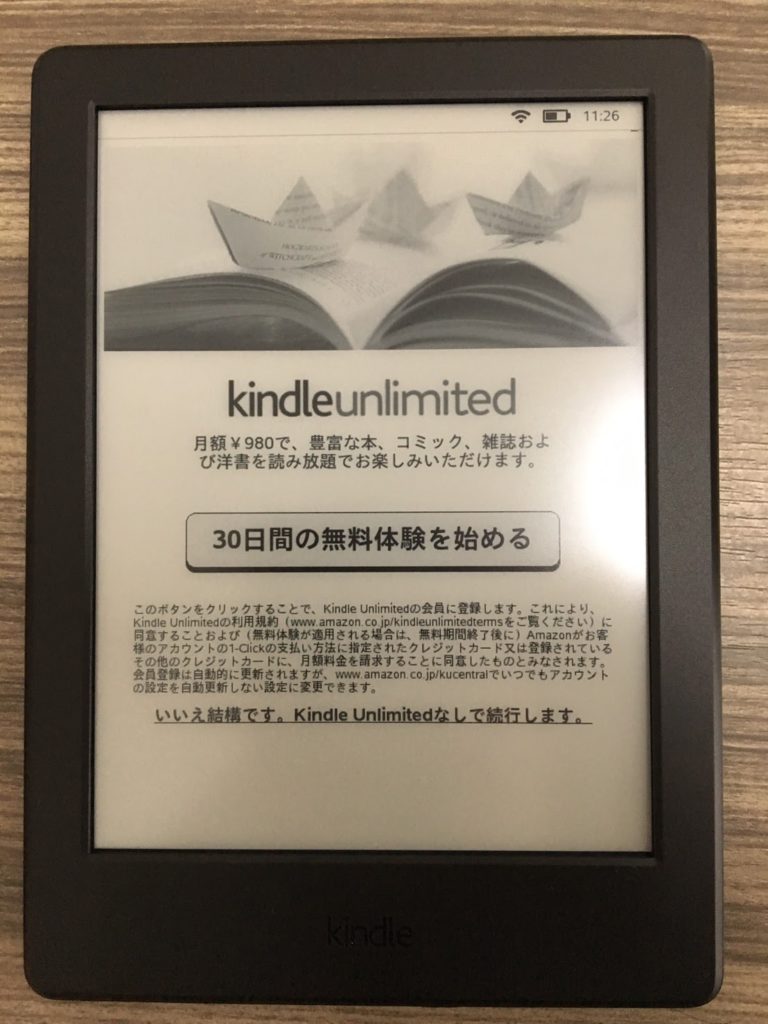
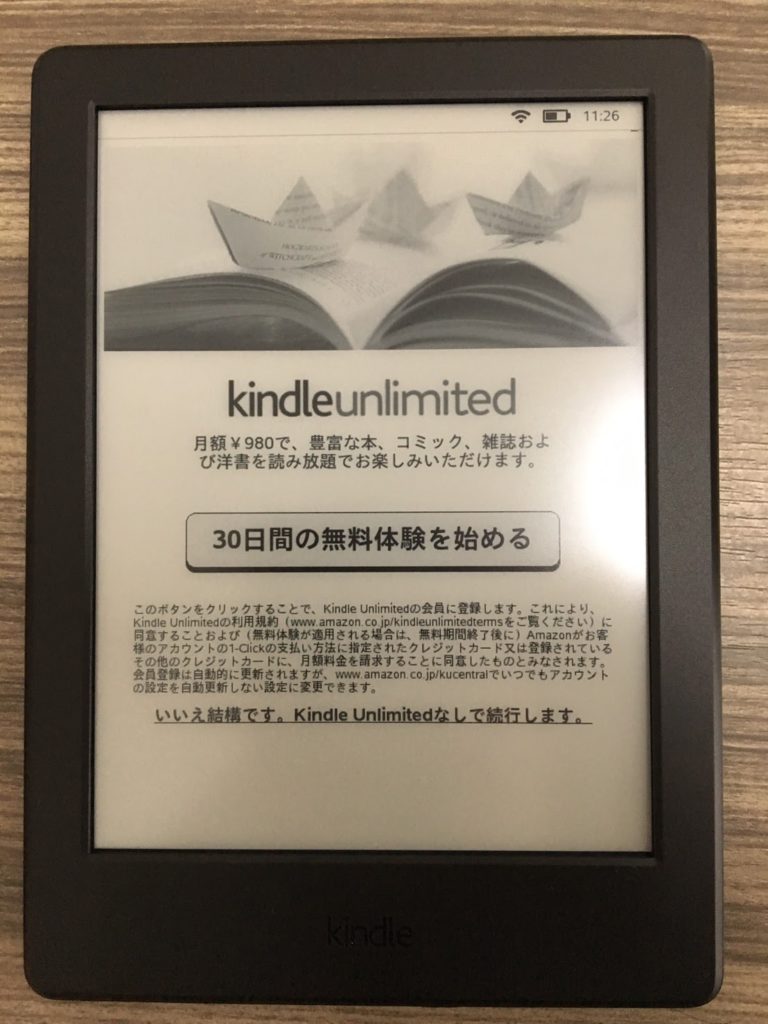
『いいえ結構です。kindle Unlimitedなしで続行します。』を選択。
このサービスを目的にkindleを買いましたって人以外はひとまずこれでOKやと思う。まずは月額使用料金が発生しない状態でkindleを楽しんでからでOKですわ。
kindleの初期説明が6ページほど表示されはじめるので読む。ふりをするだけで,さっさと進める。
さて,つぎのように6ページものチュートリアルがはじまるものの,あんまりきっちり読んでなくても操作に支障は出ないので飛ばしていい画像が表示されるので,チラ見しておこう。
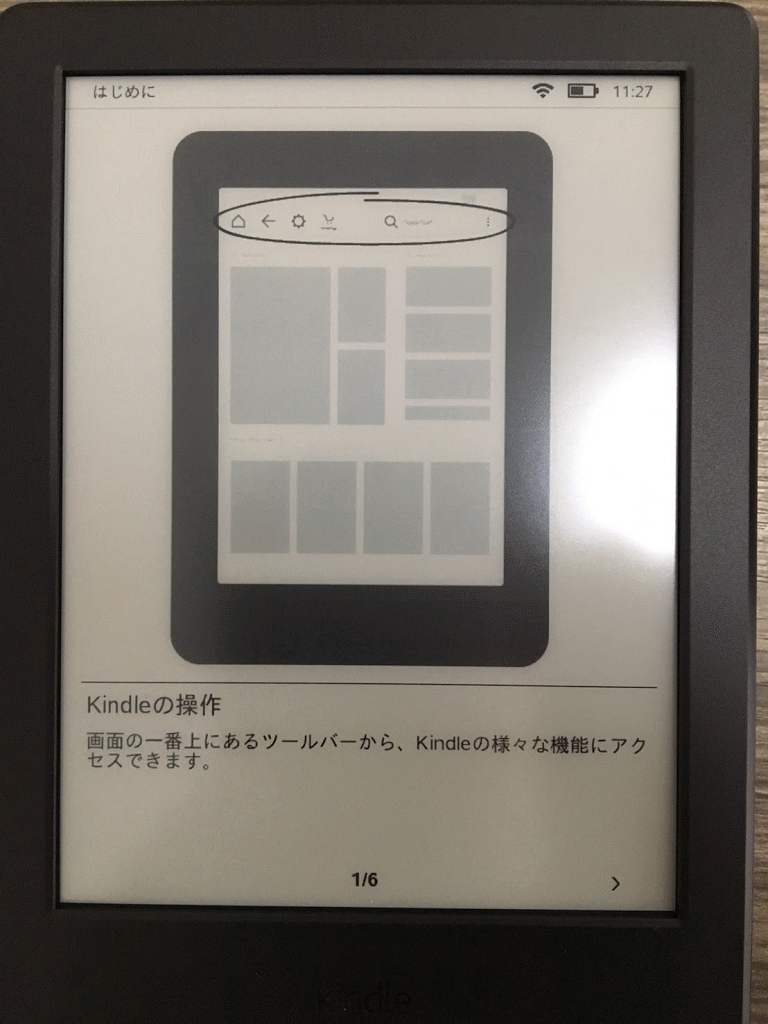
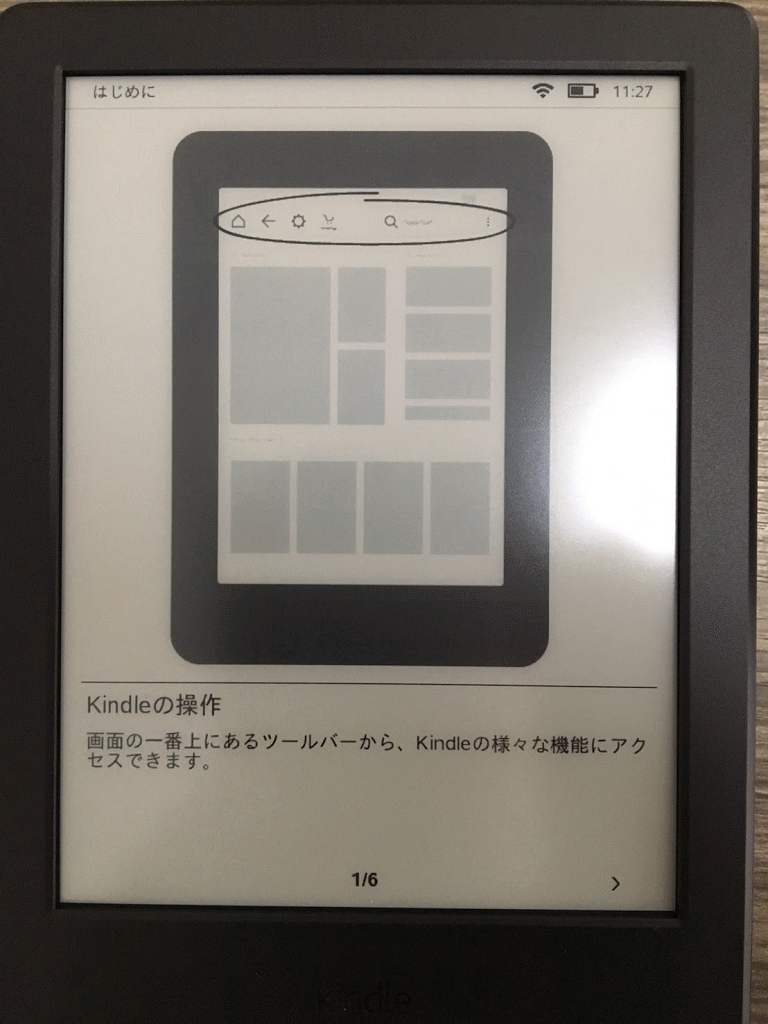
これがおわってやっと利用開始になる。
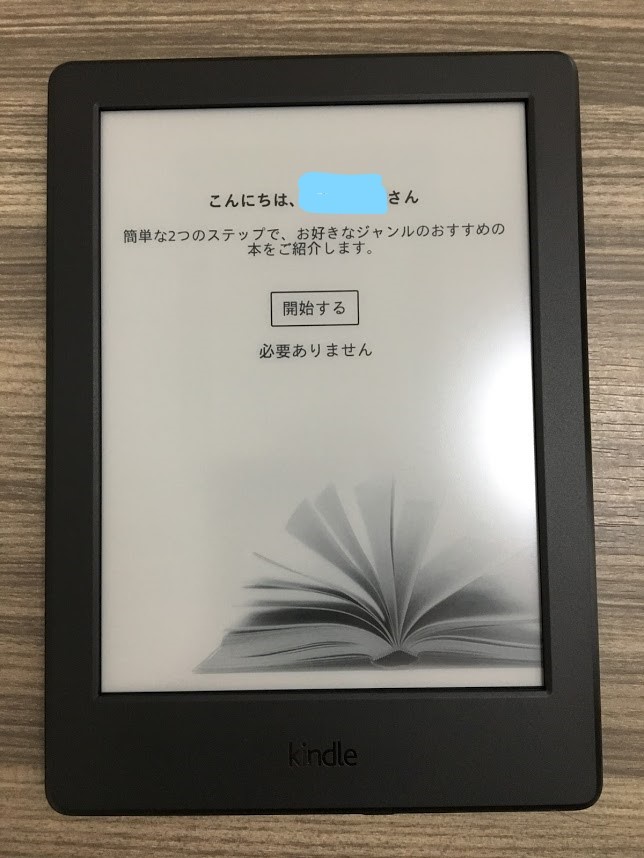
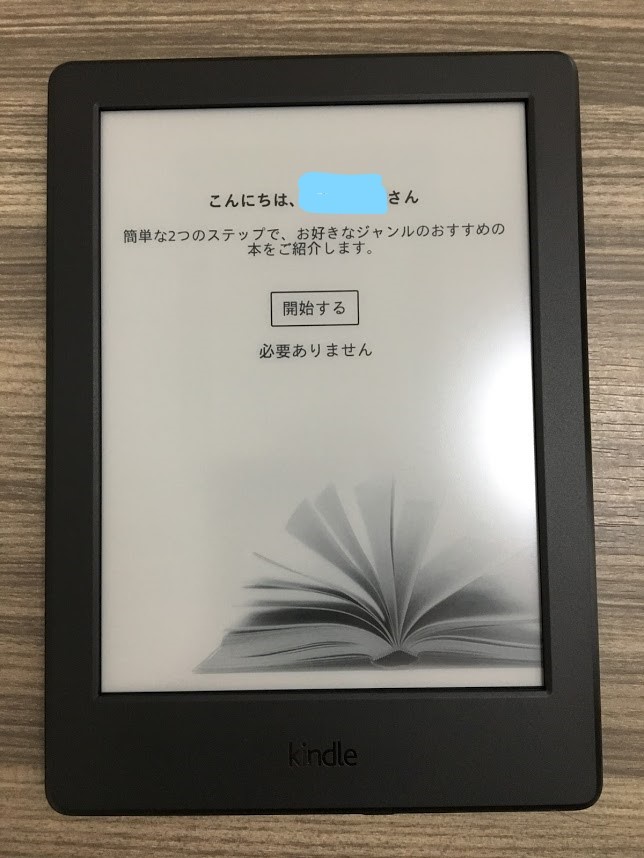
ここからは自分の好きなジャンルを選んだり,読んでみたい本のリストを選ぶ作業が始まるけれど,人によって表示される本があまりにも違うと思うので割愛するで☆
これでようやく完全にフリーで好きな本を選び,ダウンロードして本を読んでいける状態になりました。
Kindleカバーの装着,まさかの写真撮影を忘れました…。



スマホケースにスマホを入れ込むのと同じ要領でした。
すいません,ここだけ説明がムッチャ雑です💦
kindleでAmazon prime会員限定の月1冊無料本をダウンロードして読み,使い勝手をレビューします!
長い長い設定が終わり,ひとまず1冊読もうという事で,適当に本を選んで読みました。
選んだのは,7つの習慣
まさかこんな名著が読めるとはね。
使い勝手をレビューする。まずは良いところ:実際の本と読み心地は変わらないかむしろ良い。また本体が非常に軽いので持ち運びが最高にラク!分厚い本数冊分を常に携行できるのは魅力と言える
- 本を読むのとホントに変わらないくらいかむしろ読みやすいくらい,画面に表示される文字はクッキリハッキリしている。文字の大きさも選べるので字が小さいと読みにくい人でも読みやすくすることができる。
- マーカーは該当部分を指で長押しして,マーカーを引くように強調したい部分をなぞるだけ!超簡単!
- ページをめくるのは画面をタップするか,左から右へ画面を指でなぞればいい。右から左へ指でなぞればページが戻る。まさに本のページをめくるようにすればページは進むで!!
あと,
本体がメッチャ軽い!そやから,分厚い本をダウンロードすれば,持ち運びが非常に楽であると言える。複数の本を同時に持ち運べることにもなるので,このメリットは感動的や。
使い勝手をレビューする。次は悪いところ:文字はともかく,本のタイトルが白黒表示なのでわかりにくい。また,kindleって意外と動作がトロい!
- 本のタイトルの画像表示がカラーではないので選びにくい
- 動作がもっさりしている。画面変更時に残像がちょっと残るのが気持ち悪い
- 純正ケースが高すぎる!純正ケースが高すぎる!純正ケースが高すぎる!



本のタイトルが選びにくいのは,スマホアプリを使うことで一応クリアできるんですが,そういうことじゃないですよね💦それならKindleを買う意味ないやんってなりそう。
それよりも,動作の鈍さは良くない点ですね。ここだけはしっかり書いておきたかったです。
とはいえ,良いところが悪い所より多く,全体としては満足しています!
kindleで嬉しいのは本が安く買える事と,電池の持ちの良さ。
購入から3年たっても1回の充電で3週間は電池がもつ!!
使い勝手に関係なく,これは素晴らしい!と思えることがあって,それは本が安く買えるという事や!
読み終わった本は処分に困るし,場所も取る。けれどkindleなら読み終わってもういらないならデータ消去をすればいいし,場所は本体に記録されるわけやから何冊買ってもスペースの問題は起こらない。
マンガを一気にシリーズ読破!って感じで買うならkindleが間違いなくオススメだと言えるわ。軽量化された本体は持ち運びしやすいので,毎日の通勤・通学のおともにもってこいやね!!
それと,電池の持ちが尋常じゃなく良い!購入から3年たった今でも1回の充電で3週間は読書できています。これはユーザビリティとして最高じゃないかな?”電子書籍”を読んでるけれど充電することがあんまりない。これは画期的な気がしています。
総合的に言えば,kindleはオススメやと思うわ。
けいしゅけイチオシ勉強サイト
今回の記事はここまでや☆
最後まで読んでくださってホンマおおきにっ!!お時間を使って読んでくださったことに心から感謝申し上げます!
\最新記事をメールでお知らせするで/



この記事の感想をコメントしていただけるとメッチャうれしいです!!
ご意見&ご質問も遠慮なく書いてください☆皆さんとの対話を楽しみにしています☆
下のボタンを押すとコメント記入欄へジャンプできますよ~!!



ウチのけいしゅけはSNSもやってまちゅ!良ければフォローしてやってくださいでしゅ💛
Twitterでけいしゅけをフォロー
けいしゅけFacebookにいいね!



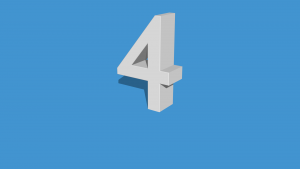

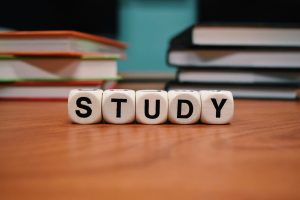


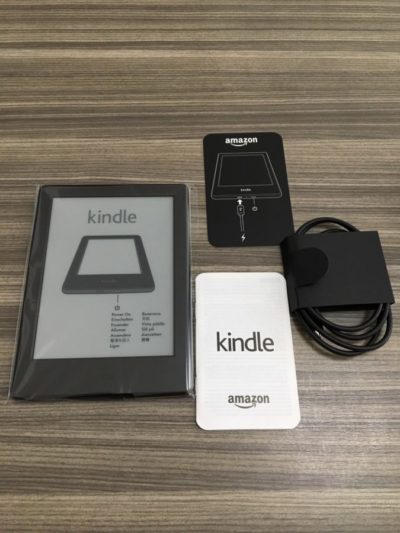



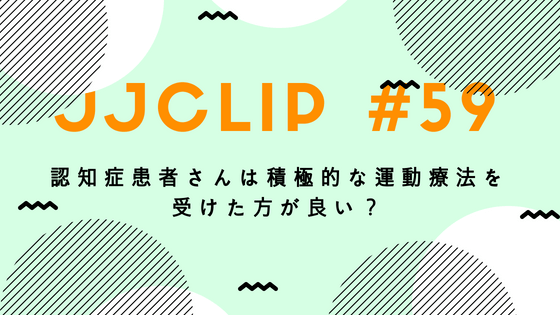

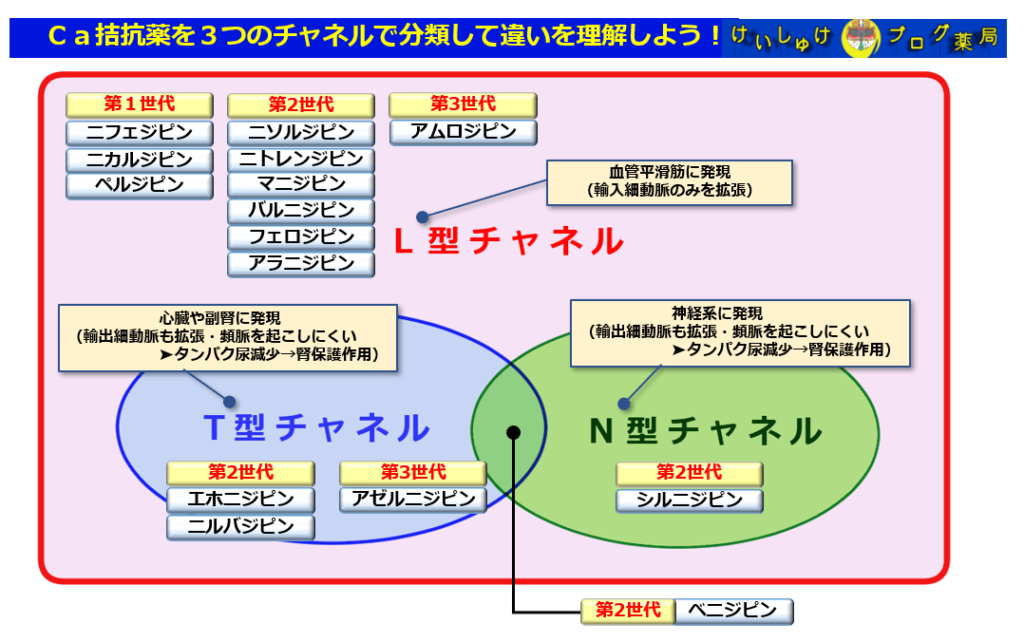


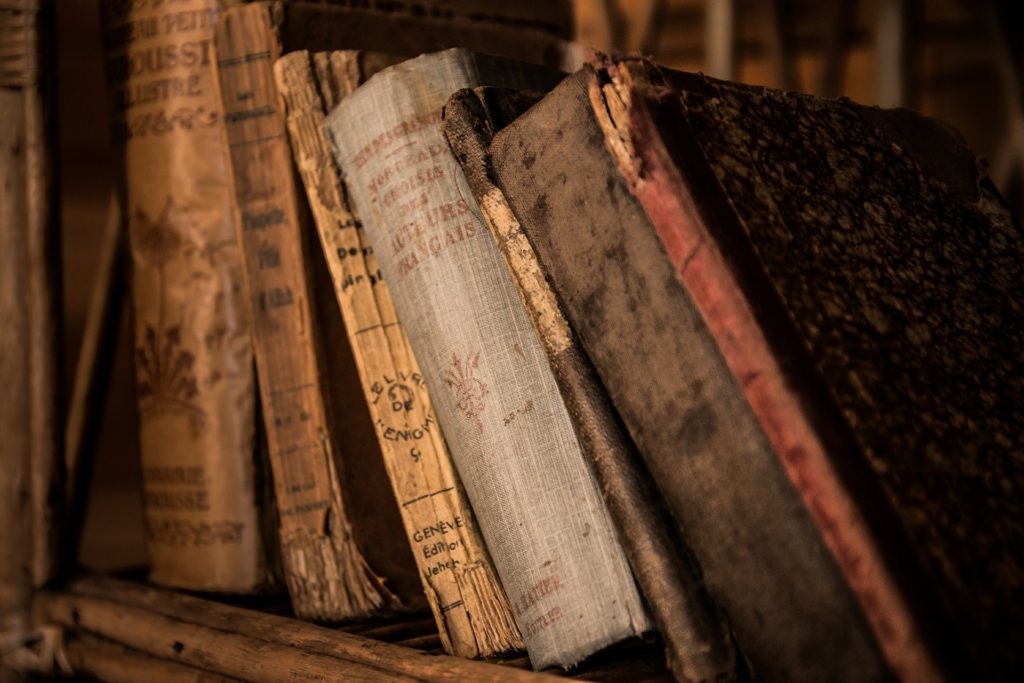

記事の感想など,ひとこと頂けますか?